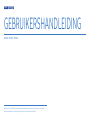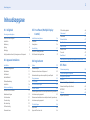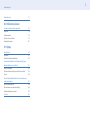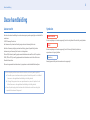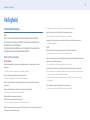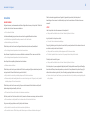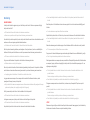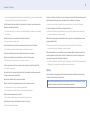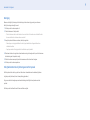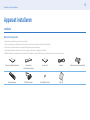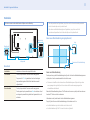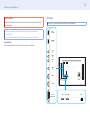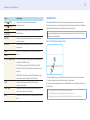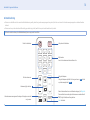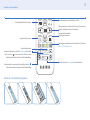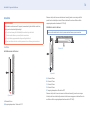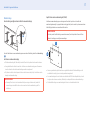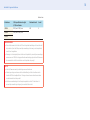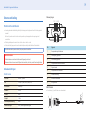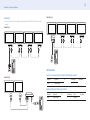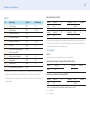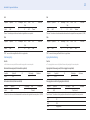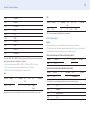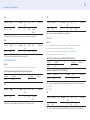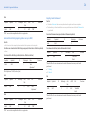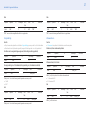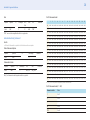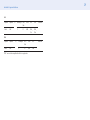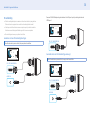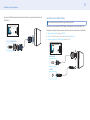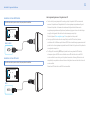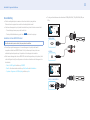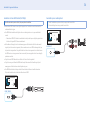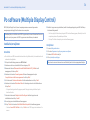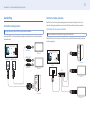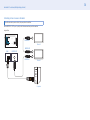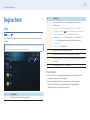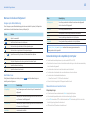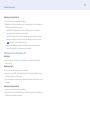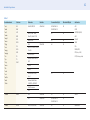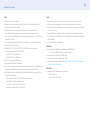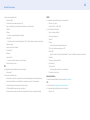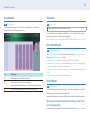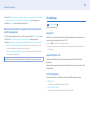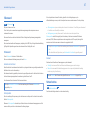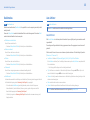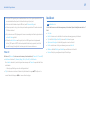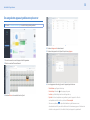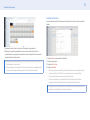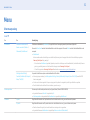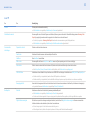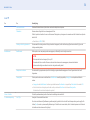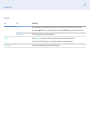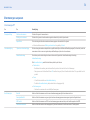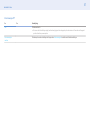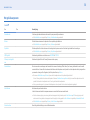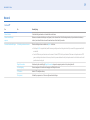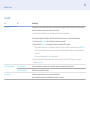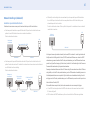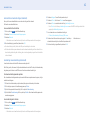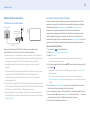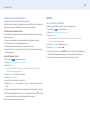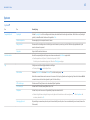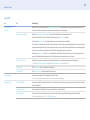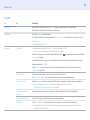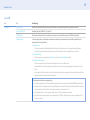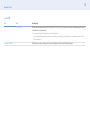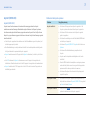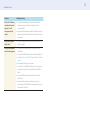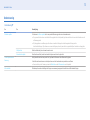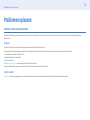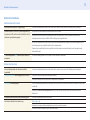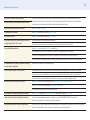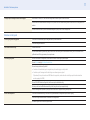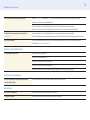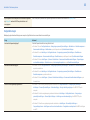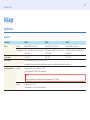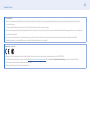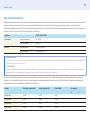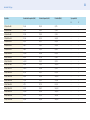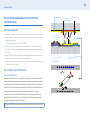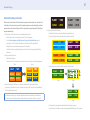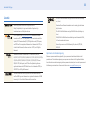De kleur en het uiterlijk kunnen afwijken, afhankelijk van het product. Ook kunnen de specicaties
zonder voorafgaand bericht worden gewijzigd om de prestaties te verbeteren.
GEBRUIKERSHANDLEIDING
PM43H / PM49H / PM55H

2
Inhoudsopgave
Inhoudsopgave
01. Veiligheid
Voorzorgsmaatregelen 5
Elektriciteit en veiligheid 5
Installatie 6
Bediening 7
Opslag 8
Reiniging 9
Veiligheidsinstructies bij het omgaan met het paneel 9
02. Apparaat installeren
Installatie 10
Wat wordt meegeleverd 10
Onderdelen 11
Achterkant 12
Antidiefstalslot 13
Afstandsbediening 14
Installatie 16
Externe verbinding 19
Punten om te controleren 19
Kabelaansluitingen 19
Controlecodes 21
Pc-verbinding 30
AV-verbinding 33
LAN-verbinding 35
Bron selecteren 35
03. Pc-software (Multiple Display
Control)
Installatie/verwijderen 36
Installatie 36
Verwijderen 36
Aansluiting 37
De RS232C-kabel gebruiken 37
De Ethernet-kabel gebruiken 37
04. Beginscherm
Speler 39
Inhoud bekijken 39
Wanneer er inhoud wordt uitgevoerd 40
Bestandsindelingen die compatibel zijn met Speler 40
Programmeren 45
URL starten 45
URL-startinstellingen 45
Product klonen 45
Wanneer geen bestand met een duplicaat wordt gevonden op
het externe opslagapparaat 45
Wanneer een bestand met een duplicaat wordt gevonden op
het externe opslagapparaat 46
ID-instellingen 46
Apparaat-id 46
Apparaat ID autom. inst. 46
PC Verbindingskabel 46
Videowand 47
Videowand 47
Netwerkstatus 47
Beeldmodus 48
Aan-uittimer 48
Aan/uit-timer 48
Timer uit 49
Beeldkrant 49
Een aangesloten apparaat goedkeuren op de server 50
05. Menu
Schermaanpassing 52
Schermweergave aanpassen 56
Het geluid aanpassen 58
Netwerk 59
Netwerkinstellingen (bekabeld) 61
Netwerkinstellingen (draadloos) 63
WPS(PBC) 64
Systeem 65
Anynet+ (HDMI-CEC) 71

3
Inhoudsopgave
Ondersteuning 73
06. Problemen oplossen
Voordat u contact met ons opneemt 74
Diagnose 74
Schermresolutie 74
Punten om te controleren 75
Veelgestelde vragen 80
07. Bijlage
Specicaties 81
Algemeen 81
Tabel met standaardsignaalmodi 83
Verantwoordelijkheid voor dienstverlening tegen
betaling (kosten voor de klant) 85
Geen productdefect 85
Productschade als gevolg van een fout van de klant 85
Overig 85
Een optimale beeldkwaliteit en het voorkomen van
scherminbranding 86
Optimale beeldkwaliteit 86
Het voorkomen van scherminbranding 86
Scherminbranding voorkomen 87
Licentie 88

4
Deze handleiding
Deze handleiding
Auteursrecht
De inhoud van deze handleiding kan zonder kennisgeving worden gewijzigd om de kwaliteit te
verbeteren.
© 2015 Samsung Electronics
Het auteursrecht op deze handleiding is eigendom van Samsung Electronics.
Gebruik of vermenigvuldiging van deze handleiding, geheel of gedeeltelijk, zonder
toestemming van Samsung Electronics is niet toegestaan.
Microsoft, Windows zijn wettig gedeponeerde handelsmerken van Microsoft Corporation.
VESA, DPM en DDC zijn wettig gedeponeerde handelsmerken van de Video Electronics
Standards Association.
Alle andere genoemde handelsmerken zijn eigendom van de desbetreffende bedrijven.
• In de volgende gevallen kunnen administratiekosten in rekening worden gebracht:
a Er wordt op uw verzoek een monteur gestuurd maar het product is niet defect
(wanneer u deze gebruikershandleiding niet hebt gelezen).
b U brengt het apparaat naar een reparatiecentrum, maar het product is niet
defect (wanneer u deze gebruikershandleiding niet hebt gelezen).
• U wordt op de hoogte gesteld van deze administratiekosten voordat een dergelijke
reparatie of bezoek wordt uitgevoerd.
Symbolen
WAARSCHUWING
Als de aanwijzingen niet worden opgevolgd, kan dit ernstig letsel of de dood tot gevolg hebben.
LET OP
Als de aanwijzingen niet worden opgevolgd, kan dit lichamelijk letsel of schade aan
eigendommen tot gevolg hebben.
Opmerking
Aanwijzingen met dit symbool moeten worden opgevolgd.

5
Hoofdstuk 1. Veiligheid
Veiligheid
Voorzorgsmaatregelen
LET OP
KANS OP ELEKTRISCHE SCHOKKEN! HET PRODUCT MAG NIET WORDEN GEOPEND.
OM HET RISICO OP ELEKTRISCHE SCHOKKEN TE BEPERKEN, MAG U HET PANEEL NIET
VERWIJDEREN. (OF HET ACHTERPANEEL)
DIT APPARAAT BEVAT GEEN ONDERDELEN DIE DE GEBRUIKER ZELF KAN REPAREREN.
LAAT ONDERHOUD UITVOEREN DOOR BEVOEGD PERSONEEL.
Elektriciteit en veiligheid
WAARSCHUWING
Gebruik geen beschadigd netsnoer of beschadigde stekker, en gebruik geen loszittend
stopcontact.
• Dit zou een elektrische schok of brand kunnen veroorzaken.
Sluit niet meerdere producten aan op één stopcontact.
• Oververhitte stopcontacten kunnen brand veroorzaken.
Kom niet met natte handen aan de stekker. Anders kan een elektrische schok worden
veroorzaakt.
Steek de stekker helemaal in het stopcontact (moet goed vastzitten).
• Een slechte verbinding kan brand veroorzaken.
Steek de stekker in een geaard stopcontact
(alleen voor apparaten met isolatie van type 1).
• Dit zou een elektrische schok of letsel kunnen veroorzaken.
Buig het netsnoer niet te sterk en trek nooit te hard aan het snoer. Let erop dat het netsnoer
niet onder een zwaar voorwerp komt.
• Schade aan het snoer kan leiden tot brand of een elektrische schok.
Houd het netsnoer en product uit de buurt van warmtebronnen.
• Dit zou brand of een elektrische schok kunnen veroorzaken.
Verwijder stof van de pennen van de stekker of het stopcontact met een droge doek.
• Er kan brand ontstaan.
LET OP
Trek de stekker niet uit het stopcontact wanneer het product in gebruik is.
• Het product kan schade oplopen door een elektrische schok.
Gebruik alleen het netsnoer dat Samsung met uw product heeft meegeleverd. Gebruik het
netsnoer niet voor andere producten.
• Dit zou brand of een elektrische schok kunnen veroorzaken.
Houd voldoende ruimte vrij rond het stopcontact waarop het netsnoer is aangesloten.
• Bij problemen moet u de stekker gemakkelijk uit het stopcontact kunnen trekken om de
stroom naar het product volledig uit te schakelen.
• Met alleen de aan-uitknop op de afstandsbediening wordt het product niet volledig
uitgeschakeld.
Trek het netsnoer altijd aan de stekker uit het stopcontact.
• Dit zou een elektrische schok of brand kunnen veroorzaken.

6
Hoofdstuk 1. Veiligheid
Installatie
WAARSCHUWING
Zet geen kaarsen, insectenwerende middelen of sigaretten boven op het product. Plaats het
product niet in de buurt van een warmtebron.
• Er kan brand ontstaan.
Laat de wandbevestiging monteren door een daartoe gekwaliceerde technicus.
• Installatie door ongekwaliceerde personen kan tot letsel leiden.
• Gebruik alleen geschikte kasten.
Plaats het product niet in een slecht geventileerde ruimte, zoals een (boeken)kast.
• Een te hoge binnentemperatuur kan brand veroorzaken.
Houd tussen het product en de muur een afstand van minimaal 10 cm aan voor ventilatie.
• Een te hoge binnentemperatuur kan brand veroorzaken.
Houd de plastic verpakking buiten bereik van kinderen.
• Kinderen kunnen stikken.
Plaats het product niet op een instabiele of trillende ondergrond (bijvoorbeeld een plank die
niet goed vastzit of een tafel die niet goed recht staat).
• Het product kan omvallen, schade oplopen en/of letsel veroorzaken.
• Wanneer het product wordt gebruikt in een ruimte met erg veel trillingen, kan het product
schade oplopen of brand veroorzaken.
Plaats het product niet in een voertuig of op een locatie waar het blootstaat aan stof, vocht
(waterdruppels bijvoorbeeld), olie of rook.
• Dit zou brand of een elektrische schok kunnen veroorzaken.
Stel het product niet bloot aan direct zonlicht, warmte of warme voorwerpen, zoals een kachel.
• De levensduur van het product kan korter worden of er kan brand ontstaan.
Zorg ervoor dat jonge kinderen niet bij het product kunnen.
• Het product kan omvallen en letsel veroorzaken bij kinderen.
• De voorkant is zwaar. Plaats het product daarom op een vlakke en stabiele ondergrond.
Olie die als voedingsproduct wordt gebruikt, sojaolie bijvoorbeeld, kan het product
beschadigen of vervormen. Installeer het project niet in een keuken of in de buurt van een
aanrecht.
LET OP
Laat het product niet vallen wanneer u het verplaatst.
• Het product kan defect raken of er kan lichamelijk letsel ontstaan.
Leg het product niet op de voorkant.
• U zou het scherm kunnen beschadigen.
Zorg er bij plaatsing van het product in een kast of op een plank voor dat de onderrand van de
voorkant van het product niet uitsteekt.
• Het product kan omvallen, schade oplopen en/of letsel veroorzaken.
• Plaats het product alleen in een kast of op een plank van het juiste formaat.
Zet het product voorzichtig neer.
• Het product kan defect raken of er kan lichamelijk letsel ontstaan.
Als u het product op een ongebruikelijke plek plaatst (blootgesteld aan veel jne stofdeeltjes,
chemische stoffen, extreme temperaturen, veel vocht of een plek waar het product lange tijd
achter elkaar continu in gebruik is), kan dit ernstige gevolgen hebben voor de prestaties.
• Neem contact op met een Samsung-servicecentrum als u het product op een dergelijke plek
wilt plaatsen.

7
Hoofdstuk 1. Veiligheid
Bediening
WAARSCHUWING
In het product komt hoogspanning voor. Haal het product niet uit elkaar en repareer of wijzig
het product niet zelf.
• Dit zou brand of een elektrische schok kunnen veroorzaken.
• Neem voor reparatie contact op met een Samsung-servicecentrum.
Voordat u het product verplaatst, moet u het product uitzetten met de aan-uitschakelaar en het
netsnoer en alle overige aangesloten kabels losmaken.
• Schade aan het snoer kan leiden tot brand of een elektrische schok.
Als het product vreemde geluiden, een brandgeur of rook produceert, moet u onmiddellijk de
stekker uit het stopcontact trekken en contact opnemen met een Samsung-servicecentrum.
• Dit zou een elektrische schok of brand kunnen veroorzaken.
Zorg ervoor dat kinderen het product niet als klimrek kunnen gebruiken.
• Kinderen kunnen ernstig letsel oplopen.
Als u het product laat vallen of als de behuizing beschadigd raakt, moet u het product uitzetten
en het netsnoer losmaken. Neem vervolgens contact op met een Samsung-servicecentrum.
• Langdurig gebruik kan leiden tot brand of een elektrische schok.
Leg geen zware voorwerpen of voorwerpen die de aandacht trekken van kinderen, zoals
speelgoed of snoep, boven op het product.
• Het product of de zware voorwerpen kunnen vallen wanneer kinderen dat speelgoed of snoep
proberen te pakken, met mogelijk ernstig letsel tot gevolg.
Zet bij onweer het product uit en trek de stekker uit het stopcontact.
• Dit zou brand of een elektrische schok kunnen veroorzaken.
Laat geen voorwerpen op het product vallen en stoot niet tegen het product.
• Dit zou brand of een elektrische schok kunnen veroorzaken.
Verplaats het product niet door aan het netsnoer of ander kabels te trekken.
• Een beschadigde kabel kan leiden tot een defect in het product, een elektrische schok of
brand.
Raak het product of de stekker niet aan als er een gaslek is. Laat de ruimte onmiddellijk goed
luchten.
• Vonken kunnen een explosie of brand veroorzaken.
Verplaats het product niet en til het niet op door aan het netsnoer of andere kabels te trekken.
• Een beschadigde kabel kan leiden tot een defect in het product, een elektrische schok of
brand.
Gebruik en bewaar geen brandbare sprays of ontvlambare stoffen in de buurt van het product.
• Dit zou een explosie of brand kunnen veroorzaken.
Zorg ervoor dat de ventilatieopeningen niet worden geblokkeerd door een tafelkleed of gordijn.
• Een te hoge binnentemperatuur kan brand veroorzaken.
Steek geen metalen voorwerpen (een mes, muntstuk of haarspeld bijvoorbeeld) of ontvlambare
voorwerpen (papier, lucifers en dergelijke) in het product (via de ventilatieopeningen of in- en
uitgangen en dergelijke).
• Zet het product uit en maak het netsnoer los als er water of vreemde substanties in het
product komen.
Neem vervolgens contact op met een Samsung-servicecentrum.
• Een defect in het product, een elektrische schok of brand kan het gevolg zijn.
Zet geen voorwerpen met een vloeistof erin, zoals een vaas, bloempot of es, boven op het
product.
• Zet het product uit en maak het netsnoer los als er water of vreemde substanties in het
product komen.
Neem vervolgens contact op met een Samsung-servicecentrum.
• Een defect in het product, een elektrische schok of brand kan het gevolg zijn.
LET OP
Wanneer er langere tijd een statisch beeld op het scherm wordt weergegeven, kan het beeld op
het scherm inbranden of kunnen er pixels beschadigd raken.

8
Hoofdstuk 1. Veiligheid
• Activeer de energiespaarstand of gebruik een schermbeveiliging met een bewegend beeld
als u het product gedurende langere tijd niet gebruikt.
Trek de stekker uit het stopcontact als u van plan bent het product lang niet te gebruiken
(tijdens een vakantie bijvoorbeeld).
• Een teveel aan stof kan in combinatie met warmte elektrische schokken of stroomlekken
veroorzaken.
Gebruik het product op de aanbevolen resolutie en frequentie.
• Uw ogen kunnen vermoeid raken.
Houd het product niet op zijn kop en verplaats het product niet aan de voet alleen.
• Het product kan omvallen, schade oplopen en/of letsel veroorzaken.
Te lang van te dichtbij naar het scherm kijken kan slecht zijn voor de ogen.
Gebruik geen luchtbevochtiger of waterkoker in de buurt van het product.
• Dit zou brand of een elektrische schok kunnen veroorzaken.
Laat uw ogen minstens vijf minuten rusten na elk uur dat u het product hebt gebruikt.
• Zo geeft u uw ogen rust.
Het product wordt na verloop van tijd warm. Raak het beeldscherm niet aan wanneer het
product al geruime tijd is ingeschakeld.
Houd kleine onderdelen buiten bereik van kinderen.
Wees voorzichtig bij het aanpassen van de hoek of hoogte van het product.
• U kunt uw handen of vingers knellen en gewond raken.
• Als u het product te scheef zet, kan het vallen en letsel veroorzaken.
Zet geen zware voorwerpen op het product.
• Het product kan defect raken of er kan lichamelijk letsel ontstaan.
Zet bij het gebruik van een koptelefoon het volume niet te hard.
• Dit kan uw gehoor beschadigen.
Voorkom dat kinderen de batterij in hun mond stoppen als deze uit de afstandsbediening wordt
gehaald. Bewaar de batterijen op een plek waar kinderen of baby's niet bij kunnen.
• Neem direct contact op met uw arts als een kind een batterij in zijn mond heeft gestopt.
Let bij het vervangen van de batterij op de juiste polariteit (+, -).
• Anders kan de batterij beschadigd raken of brand, persoonlijk letsel of schade veroorzaken
als gevolg van lekkage van batterijvloeistof.
Gebruik alleen de aangegeven standaardbatterijen en gebruik nooit tegelijkertijd een nieuwe
en een gebruikte batterij.
• Anders kunnen de batterijen beschadigd raken of brand, persoonlijk letsel of schade
veroorzaken als gevolg van lekkage van batterijvloeistof.
Batterijen (oplaadbaar en niet oplaadbaar) zijn geen standaardafval en dienen ter recycling te
worden aangeboden. Als verbruiker is de klant verantwoordelijk voor het op de juiste manier
retourneren van gebruikte of oplaadbare batterijen.
• De klant kan gebruikte of oplaadbare batterijen afgeven bij het dichtstbijzijnde gemeentelijke
afvaldepot of bij een winkel die eenzelfde type batterijen verkoopt.
Opslag
Op het oppervlak van hoogglansmodellen kunnen witte vlekken ontstaan als in de buurt een
ultrasone luchtbevochtiger wordt gebruikt.
Neem contact op met een Samsung-servicecentrum als het product binnenin moet worden
gereinigd (er kunnen servicekosten in rekening worden gebracht).

9
Hoofdstuk 1. Veiligheid
Reiniging
Wees voorzichtig bij het reinigen. De behuizing en het scherm zijn gevoelig voor krassen.
Ga bij het reinigen als volgt te werk.
1 Zet het product en de computer uit.
2 Trek het netsnoer uit het product.
‒ Pak het netsnoer vast aan de stekker en kom niet met natte handen aan de kabel. Anders
kan een elektrische schok worden veroorzaakt.
3 Veeg het product af met een schone, zachte, droge doek.
‒ Gebruik geen reinigingsmiddelen die alcohol, oplosmiddelen of oppervlakteactieve
middelen bevatten.
‒ Spuit geen water of reinigingsmiddel rechtstreeks op het product.
4 Maak een zachte en droge doek nat met water en wring de doek goed uit, voordat u daarmee
de behuizing van het product reinigt.
5 Sluit het netsnoer weer op het product aan wanneer u klaar bent met reinigen.
6 Zet het product en de computer aan.
Veiligheidsinstructies bij het omgaan met het paneel
Zet het product niet rechtop op de vloer. Het scherm is kwetsbaar en kan beschadigd raken.
Leg het product plat neer (u kunt de verpakking gebruiken).
Zorg ervoor dat u de handgrepen aan de achterkant gebruikt bij het verplaatsen van het
product.
Pak het product niet beet binnen 15 mm vanaf de voorzijde.

10
Hoofdstuk 2. Apparaat installeren
Apparaat installeren
Installatie
Wat wordt meegeleverd
• De exacte componenten kunnen per locatie verschillen.
• Indien er componenten ontbreken, neemt u dan contact op met de leverancier waar u het product hebt gekocht.
• Het uiterlijk van de componenten kan enigszins afwijken van de getoonde afbeelding.
• Het product wordt geleverd zonder voet. Als u een voet wilt monteren, kunt u deze apart aanschaffen.
• De RS232C-adapter kan worden gebruikt om met de RS232C-kabel van het type D-SUB (9 pennen) verbinding te maken met een andere monitor.
+
+
-
-
Beknopte installatiehandleiding Garantiekaart
(niet overal beschikbaar)
Voorschriften Netsnoer Batterijen (niet overal beschikbaar)
Afstandsbediening RS232C(IN)-adapter Schroef (M3L8, 1 stuks) USB-kap

11
Hoofdstuk 2. Apparaat installeren
Onderdelen
De kleur en vorm van de onderdelen kan afwijken van de afbeelding.
Paneeltoets
Netspanning
Luidspreker
Paneeltoets
Inschakelen Indrukken en drie seconden ingedrukt houden.
Uitschakelen Druk op de paneeltoets. Een menu wordt weergegeven.
Zorg ervoor dat TV uit is geselecteerd en houd vervolgens
de paneeltoets ingedrukt totdat het beeldscherm wordt
uitgeschakeld.
Bron selecteren Druk op de paneeltoets. Een menu wordt weergegeven.
Druk nogmaals op de paneeltoets om Bron te selecteren. Houd
vervolgens de paneeltoets ingedrukt om de gewenste bron te
schakelen.
• Als u de paneeltoets wilt gebruiken, zorg er dan voor dat de verschuivende paneeltoets
niet uit de onderzijde van het product steekt.
• Als u de sensor afstandbediening/eco wilt gebruiken, zorg er dan voor dat de
verschuivende paneeltoets niet uit de onderzijde van het product steekt.
Sensor voor afstandsbediening en logo (optioneel)
Logo
Sensor voor afstandsbediening
Sensor voor afstandsbediening
Druk op een knop op de afstandsbediening terwijl u die richt naar de afstandsbedieningssensor
op het product om de overeenkomende functie uit te voeren.
• Wanneer u in dezelfde ruimte als waar deze afstandsbediening wordt gebruikt nog andere
weergaveapparaten gebruikt, kan het voorkomen dat de andere weergaveapparaten
onbedoeld worden bediend.
Gebruik de afstandsbediening binnen 7 tot 10 meter van de sensor op het product en onder een
hoek van 30° links en rechts van de sensor.
Het scherm van het product werkt ook als afstandsbedieningssensor.
Zorg er bij het richten van de afstandsbediening op het scherm voor dat u:
• de afstandsbediening naar het midden van het scherm richt
• de afstandsbediening 40 tot 70 cm van het scherm af gebruikt.

12
Hoofdstuk 2. Apparaat installeren
WAARSCHUWING
Bewaar gebruikte batterijen buiten bereik van kinderen en lever gebruikte batterijen bij
een recyclepunt in.
• Gebruik geen oude en nieuwe batterijen door elkaar. Vervang beide batterijen
tegelijkertijd.
• Als u de afstandsbediening langere tijd niet gebruikt, verwijdert u de batterijen.
Logo (optioneel)
Trek niet met veel kracht aan het logo. Het logo kan scheuren of afbreken.
Achterkant
De kleur en vorm van de onderdelen kan afwijken van de afbeelding.
DVI / PC /
MAGICINFO IN
HDMI2
USB1
(1.0A)
RS232C
OUT
RS232C
IN
USB2
(0.5A)
AUDIO
IN
HDMI1
AUDIO
OUT
RJ45DP IN
DAISY CHAIN

13
Hoofdstuk 2. Apparaat installeren
Poort Omschrijving
USB1 (1.0A) Hiermee kunt u verbinding maken met een USB-
geheugenapparaat.
USB2 (0.5A)
RS232C IN Hiermee kunt u het apparaat op MDC aansluiten met een
RS232C-adapter.
RS232C OUT
AUDIO IN Hiermee kan via een audiokabel geluid van een bronapparaat
worden ontvangen.
AUDIO OUT Aansluiting voor de verbinding met de audio-uitgang van een
bronapparaat.
HDMI1 Hierop sluit u bronapparatuur aan die werkt met een HDMI-
kabel.
HDMI2
DVI / PC / MAGICINFO IN DVI IN: Aansluiting voor de verbinding met een bronapparaat
via een DVI- of HDMI-DVI-kabel.
PC IN: Gebruik de (speciale) D-SUB - DVI-kabel (of D-SUB-
kabel met D-SUB naar DVI-adapter) bij het aansluiten van een
computer.
MAGICINFO IN: Gebruik de (speciale) DP-DVI-kabel wanneer u
een netwerkbox (apart verkrijgbaar) wilt aansluiten.
DP IN Hiermee kunt het apparaat met een DP-kabel op een
bronapparaat aansluiten.
DAISY CHAIN Hiermee kunt u het apparaat met een daisy-chainkabel (DP-
poort) op een ander product aansluiten.
RJ45 Hiermee kunt u het apparaat op MDC aansluiten met een LAN-
kabel.
Antidiefstalslot
Dankzij het antidiefstalslot kunt u het product veilig gebruiken, zelfs in openbare ruimten.
De vorm van het slot en de vergendelingsmethode zijn afhankelijk van de fabrikant. Raadpleeg
de gebruikershandleiding bij het antidiefstalslot voor meer informatie.
De volgende afbeeldingen zijn alleen bedoeld als referentie. De situatie in de praktijk kan
afwijken van de afbeeldingen.
Een antidiefstalapparaat vergrendelen:
1 Bevestig de kabel van uw antidiefstalslot aan een zwaar object, bijvoorbeeld een bureau.
2 Steek een uiteinde van de kabel door de lus aan het andere eind.
3 Plaats het vergrendelingsapparaat in het antidiefstalslot aan de achterzijde van het product.
4 Sluit het slot.
• Een antidiefstalslot kan afzonderlijk worden aangeschaft.
Antidiefstalsloten zijn verkrijgbaar bij elektronicazaken of online.
• Raadpleeg de gebruikershandleiding bij het antidiefstalslot voor meer informatie.

14
Hoofdstuk 2. Apparaat installeren
Afstandsbediening
• Wanneer u in dezelfde ruimte als waar deze afstandsbediening wordt gebruikt nog andere weergaveapparaten gebruikt, kan het voorkomen dat de andere weergaveapparaten onbedoeld worden
bediend.
• Wanneer een knop in de onderstaande afbeelding geen beschrijving heeft, wordt die knop niet ondersteund door het product.
De functies van de toetsen op de afstandsbediening kunnen per product verschillen.
HOME
MENU
POWER
OFF
VOL
CH
MagicInfo
Player I
.QZ
1
ABC
2
DEF
3
GHI
4
JKL
5
MNO
6
SYMBOL
0
PRS
7
TUV
8
WXY
9
MUTE
DEL-/--
SOURCE
CH LIST
Het product uitschakelen.
Cijfertoetsen
Voer in het schermmenu het wachtwoord in.
Het geluid dempen.
Het geluid dempen opheffen. Druk nog een keer op
MUTE
of druk
op de volumeregeltoets (
+ VOL -
).
Gebruik deze sneltoets voor rechtstreekse toegang tot MagicInfo.
Deze sneltoets kan worden gebruikt wanneer een netwerkbox of
PIM (Plug In Module) wordt aangesloten.
Start-starttoets.
Product inschakelen.
Pas het volume aan.
Hiermee wijzigt u de bron.
Het schermmenu weergeven of verbergen of terugkeren naar het
vorige menu.

15
Hoofdstuk 2. Apparaat installeren
TOOLS INFO
SET
UNSET
LOCK
PC
A
DVI
B
HDMI
C
DP
D
EXITRETURN
IR control
Informatie weergeven over de huidige invoerbron.
Naar het menu boven, onder, rechts of links van het huidige menu
of een de instellingen voor een optie aanpassen.
Een menuselectie bevestigen.
Het huidige menu verlaten.
Handmatig een aangesloten invoerbron selecteren. U kunt kiezen
uit PC, DVI, HDMI en DisplayPort.
Gebruikt in de modus Anynet+ en in de multimediamodus.
Snel veelgebruikte functies selecteren.
Terug naar het vorige menu.
Vergrendeling activeren.
Als meerdere producten via de functie Videowand zijn verbonden,
drukt u op de knop
SET
en voert u een product-ID-code in met de
cijferknoppen. Bedien het product met de afstandsbediening.
Hiermee annuleert u een waarde die is ingesteld met de knop
SET
.
Bedien alle verbonden producten met de afstandsbediening.
De batterijen in de afstandsbediening plaatsen

16
Hoofdstuk 2. Apparaat installeren
Installatie
WAARSCHUWING
Om letsel te voorkomen moet dit apparaat, overeenkomstig de installatie-instructies,
stevig aan de vloer/wand zijn bevestigd.
• Zorg dat een bevoegd installatiebedrijf de wandmontage installeert.
Het kan anders vallen en persoonlijk letsel veroorzaken.
• Zorg dat de aangegeven wandmontage wordt geïnstalleerd.
• Voor meer informatie kunt u contact opnemen met een Samsung-servicecentrum.
Ventilatie
Installatie aan een rechte muur
A
B
Zijaanzicht
A Minimaal 40 mm
B Omgevingstemperatuur: Minder dan 35 °C
Wanneer u het product aan een verticale muur bevestigt, moet u ervoor zorgen dat het
product aan de achterzijde minimaal 40 mm ruimte heeft voor de ventilatie en dat de
omgevingstemperatuur beneden de 35 °C blijft.
Installatie in een nis in de muur
Voor meer informatie kunt u contact opnemen met een Samsung-servicecentrum.
A
B
C
E
D D
Zijaanzicht
Zijaanzicht
A Minimaal 40 mm
B Minimaal 70 mm
C Minimaal 50 mm
D Minimaal 50 mm
E Omgevingstemperatuur: Minder dan 35 °C
Wanneer u het product in een nis aan een verticale muur bevestigt, moet u ervoor zorgen
dat het product aan de achterzijde minimaal de hierboven aangegeven ruimte heeft voor de
ventilatie en dat de omgevingstemperatuur beneden de 35 °C blijft.

17
Hoofdstuk 2. Apparaat installeren
Wandmontage
Voorbereiding voorafgaand aan installatie van wandmontage
1
Voor het installeren van een wandmontage van een andere fabrikant gebruikt u de houderring
(
1
).
Installeren van de wandmontage
• Met de wandmontagekit (afzonderlijk verkocht) kunt u het product aan de wand monteren.
• Voor gedetailleerde informatie over het installeren van de wandmontage, wordt verwezen
naar de instructies die met de wandmontage worden meegeleverd.
• Wij raden aan dat u contact opneemt met een technicus voor hulp bij het installeren van de
beugel van de wandmontage.
WAARSCHUWING
• Samsung Electronics is niet verantwoordelijk voor enige schade aan het product of
verwondingen aan uzelf of anderen als u ervoor kiest om de wandmontage zelf te
installeren.
Specicaties van de wandmontagekit (VESA)
Installeer uw wandmontage op een stevige wand loodrecht op de vloer. Voordat u de
wandmontage bevestigt op oppervlakken zoals gipsplaat, dient u contact op te nemen met uw
dichtstbijzijnde dealer voor aanvullende informatie.
WAARSCHUWING
Als u het product installeert tegen een schuine wand, kan het product vallen en dit kan
leiden tot ernstige persoonlijke verwondingen.
A
B
• Samsung-wandmontagekits bevatten een gedetailleerde installatiehandleiding en alle
onderdelen die nodig zijn voor montage worden meegeleverd.
• Voor wandmontages die niet voldoen aan de standaard VESA-schroefspecicaties, kan de
lengte van de schroeven variëren, afhankelijk van de specicaties van de wandmontage.
• Standaardafmetingen voor wandmontagekits staan in de onderstaande tabel.

18
Hoofdstuk 2. Apparaat installeren
Eenheid: mm
Modelnaam VESA-specicaties schroefgat
(A * B) in millimeter
Standaardschroef Aantal
PM43H 200,0 mm * 200,0 mm M8 4
PM49H 400,0 mm * 400,0 mm
PM55H
WAARSCHUWING
• Draai de schroeven niet te hard vast. Dit kan het product beschadigen of ertoe leiden dat
het product valt, wat leidt tot persoonlijke verwondingen. Samsung is niet aansprakelijk
voor dit soort ongelukken.
• Samsung is niet aansprakelijk voor schade aan het product of persoonlijke verwondingen
wanneer een niet-VESA of niet-gespeciceerde wandmontage gebruikt wordt of wanneer
de consument de installatie-instructies voor het product niet opvolgt.
LET OP
• Laat altijd twee mensen het product tegen een wand monteren.
• Gebruik geen langere schroeven dan de standaardlengte of die niet voldoen aan de
standaard VESA-schroefspecicaties. Te lange schroeven kunnen schade veroorzaken
aan de binnenkant van het product.
• Installeer uw wandmontagekit niet terwijl uw product aan staat. Dit kan leiden tot
persoonlijke verwondingen als gevolg van een elektrische schok.

19
Hoofdstuk 2. Apparaat installeren
Externe verbinding
Punten om te controleren
• Lees de gebruikershandleiding die bij het bronapparaat is geleverd voordat u het apparaat
aansluit.
Het aantal poorten en de locatie van de poorten op bronapparaten kan per apparaat
verschillen.
• Sluit de geluidspoorten correct aan: links = wit en rechts = rood.
• Controleer het type poorten aan de achterzijde van het product dat u wilt aansluiten.
Hoe dit onderdeel er precies uitziet, kan per product verschillen.
WAARSCHUWING
Sluit het netsnoer niet aan tot alle aansluitingen zijn voltooid.
Wanneer u het netsnoer aansluit tijdens het aansluiten, kan het product beschadigd raken.
Kabelaansluitingen
RS232C-kabel
Interface RS232C (9-pins)
Pin TxD (nr. 2), RxD (nr. 3), GND (nr. 5)
Bitsnelheid 9600 bps
Databits 8-bits
Pariteit Geen
Stopbit 1-bits
Datatransportbesturing Geen
Maximale lengte 15 m (alleen afgeschermd type)
Pintoewijzingen
1 2 3 4 5
6 7 8 9
Pin Signaal
1 Gegevensdrager detecteren
2 Ontvangen gegevens
3 Verzonden gegevens
4 Gegevensterminal voorbereiden
5 Signaalaarde
6 Gegevensset voorbereiden
7 Verzendaanvraag
8 Klaar voor verzenden
9 Ringindicator
RS232C-kabel
• Aansluiting: 9-pins D-Sub-naar-stereokabel
5
16
9
-P2-
1
2
3
-P1-

20
Hoofdstuk 2. Apparaat installeren
-P1- -P1- -P2- -P2-
Mannelijk
type
Rx 3
1 Tx STEREO
Tx 2
2 Rx CONN.
Gnd 5 — 3 GND (ø 3,5 mm)
LAN-kabel
Pintoewijzingen
1 2 3 4 5 6 7 8
Pinnr. Standaardkleur Signaal
1 Wit en oranje TX+
2 Oranje TX-
3 Wit en groen RX+
4 Blauw NC
5 Wit en blauw NC
6 Groen RX-
7 Wit en bruin NC
8 Bruin NC
Directe LAN-kabel (PC naar HUB)
• Aansluiting: RJ45
RJ45 MDC
HUB
P2
P1
P2
P1
RJ45
Signaal P1 P2 Signaal
TX+ 1
1 TX+
TX- 2
2 TX-
RX+ 3
3 RX+
RX- 6
6 RX-
Crossover-LAN-kabel (PC naar PC)
RJ45
P1
P2
Signaal P1 P2 Signaal
TX+ 1
3 RX+
TX- 2
6 RX-
RX+ 3
1 TX+
RX- 6
2 TX-

21
Hoofdstuk 2. Apparaat installeren
Aansluiting
• Zorg ervoor dat u elk van de adapters aansluit op de juiste RS232C IN- of OUT-poort op het
product.
Aansluiting 1
RS232C
IN OUT
RS232C
IN OUT
RS232C
IN OUT
RS232C
IN OUT
Aansluiting 2
RJ45 RJ45
Aansluiting 3
RS232C
OUT
RJ45 RS232C
IN OUT
RS232C
IN OUT
RS232C
IN OUT
Controlecodes
Status van weergavebediening (Opdracht bediening ophalen)
Koptekst Opdracht ID Datalengte Checksum
0xAA Opdrachttype 0
Bediening (Opdracht bediening instellen)
Koptekst Opdracht ID Datalengte Data Checksum
0xAA Opdrachttype 1 Waarde

22
Hoofdstuk 2. Apparaat installeren
Opdracht
Nr. Opdrachttype Opdracht Waardebereik
1 Aan-uitregeling 0x11 0~1
2 Volumeregeling 0x12 0~100
3 Ingangsbronbediening 0x14 -
4 Schermmodusregeling 0x18 -
5 Schermgrootteregeling 0x19 0~255
6 PIP aan/uit 0x3C 0~1
7 Automatische afstellingsregeling
(alleen voor pc en BNC)
0x3D 0
8 Regeling modus Videowand 0x5C 0~1
9 Vergrendeling 0x5D 0~1
10 Videowand aan 0x84 0~1
11 Gebruikersbediening Videowand 0x89 -
• Alle communicatie vindt plaats in hexadecimalen. De checksum wordt berekend door alle
waarden met uitzonderingen van de koptekst, bij elkaar op te tellen. Als de som van de
checksum uit meer dan 2 cijfers bestaat, zoals hieronder (11+FF+01+01=112), wordt het eerste
cijfer verwijderd.
Bijvoorbeeld Power On & ID=0
Koptekst Opdracht ID Datalengte Data 1 Checksum
0xAA 0x11 1 “Power”
Koptekst Opdracht ID Datalengte Data 1 12
0xAA 0x11 1 1
• Als u alle apparaten die met een seriële kabel zijn aangesloten, wilt bedienen, ongeacht de
ID's, stelt u voor de ID “0xFE” in en verzend u de opdrachten. De opdrachten worden door elk
apparaat uitgevoerd, maar de ACK reageert niet.
Aan-uitregeling
Functie
• Een product kan via een computer worden in- en uitgeschakeld.
Voedingsstatus weergeven (voedingsstatus AAN/UIT ophalen)
Koptekst Opdracht ID Datalengte Checksum
0xAA 0x11 0
De voeding in-/uitschakelen (voeding AAN/UIT)
Koptekst Opdracht ID Datalengte Data Checksum
0xAA 0x11 1 “Power”
“Power”: de voedingscode die moet worden ingesteld voor een product.
• 1: Inschakelen
• 0: Uitschakelen

23
Hoofdstuk 2. Apparaat installeren
Ack
Koptekst Opdracht ID Datalengte Ack /
Nak
r-CMD Val1 Checksum
0xAA 0xFF 3 ‘A’ 0x11 “Power”
“Power”: de voedingscode die moet worden ingesteld voor een product.
Nak
Koptekst Opdracht ID Datalengte Ack /
Nak
r-CMD Val1 Checksum
0xAA 0xFF 3 ‘N’ 0x11 “ERR”
“ERR” : een code die aangeeft welke fout er is opgetreden.
Volumeregeling
Functie
• Het volume van een product kan worden aangepast via een computer.
Volumestatus weergaven (Volumestatus ophalen)
Koptekst Opdracht ID Datalengte Checksum
0xAA 0x12 0
Het volume instellen (Volume instellen)
Koptekst Opdracht ID Datalengte Data Checksum
0xAA 0x12 1 “Volume”
“Volume”: de code voor de volumewaarde die moet worden ingesteld voor een product. (0-100)
Ack
Koptekst Opdracht ID Datalengte Ack /
Nak
r-CMD Val1 Checksum
0xAA 0xFF 3 ‘A’ 0x12 “Volume”
“Volume”: de code voor de volumewaarde die moet worden ingesteld voor een product. (0-100)
Nak
Koptekst Opdracht ID Datalengte Ack /
Nak
r-CMD Val1 Checksum
0xAA 0xFF 3 ‘N’ 0x12 “ERR”
“ERR” : een code die aangeeft welke fout er is opgetreden.
Ingangsbronbediening
Functie
• De ingangsbron voor een tv/product kan worden gewijzigd via een computer.
Ingangsbronstatus weergeven (Status ingangsbron ophalen)
Koptekst Opdracht ID Datalengte Checksum
0xAA 0x14 0
De ingangsbron instellen (Ingangsbron instellen)
Koptekst Opdracht ID Datalengte Data Checksum
0xAA 0x14 1 “Input Source”
“Input Source”: de code voor de ingangsbron die moet worden ingesteld voor een product.
0x14 PC
0x18 DVI
0x0C Ingangsbron

24
Hoofdstuk 2. Apparaat installeren
0x08 Component
0x20 MagicInfo
0x1F DVI_video
0x30 RF(TV)
0x40 DTV
0x21 HDMI1
0x22 HDMI1_PC
0x23 HDMI2
0x24 HDMI2_PC
0x25 DisplayPort
DVI_video, HDMI1_PC en HDMI2_PC kunnen niet worden gebruikt met de opdracht Instellen.
Deze reageren alleen op de opdrachten met 'Ophalen'.
• Dit model ondersteunt geen HDMI1-, HDMI1_PC-, HDMI2- en HDMI2_PC-poorten.
• MagicInfo is alleen beschikbaar op modellen met de MagicInfo-functie.
• RF(TV) en DTV zijn alleen beschikbaar voor modellen met een tv.
Ack
Koptekst Opdracht ID Datalengte Ack /
Nak
r-CMD Val1 Checksum
0xAA 0xFF 3 ‘A’ 0x14 “Input
Source”
“Input Source”: de code voor de ingangsbron die moet worden ingesteld voor een product.
Nak
Koptekst Opdracht ID Datalengte Ack /
Nak
r-CMD Val1 Checksum
0xAA 0xFF 3 ‘N’ 0x14 “ERR”
“ERR” : een code die aangeeft welke fout er is opgetreden.
Schermmodusregeling
Functie
• De schermmodus van een tv/product kan worden gewijzigd via een computer.
• De schermmodus kan niet worden geregeld wanneer de functie Videowand is ingeschakeld.
• Deze bediening kan alle worden uitgevoerd voor modellen met een tv.
De schermstatus weergeven (Status schermmodus ophalen)
Koptekst Opdracht ID Datalengte Checksum
0xAA 0x18 0
De grootte van het beeld instellen (Beeldgrootte instellen)
Koptekst Opdracht ID Datalengte Data Checksum
0xAA 0x18 1 “Screen Mode”
“Screen Mode” : een code waarmee de status van het product wordt ingesteld
0x01 16 : 9
0x04 Inzoomen
0x31 Breedbeeldzoom
0x0B 4 : 3

25
Hoofdstuk 2. Apparaat installeren
Ack
Koptekst Opdracht ID Datalengte Ack /
Nak
r-CMD Val1 Checksum
0xAA 0xFF 3 ‘A’ 0x18 “Screen
Mode”
“Screen Mode” : een code waarmee de status van het product wordt ingesteld
Nak
Koptekst Opdracht ID Datalengte Ack /
Nak
r-CMD Val1 Checksum
0xAA 0xFF 3 ‘N’ 0x18 “ERR”
“ERR” : een code die aangeeft welke fout er is opgetreden.
Schermgrootteregeling
Functie
• De schermgrootte van een product kan worden gewijzigd via een computer.
De schermgrootte weergeven (Status schermgrootte ophalen)
Koptekst Opdracht ID Datalengte Checksum
0xAA 0x19 0
Ack
Koptekst Opdracht ID Datalengte Ack /
Nak
r-CMD Val1 Checksum
0xAA 0xFF 3 ‘A’ 0x19 “Screen
Size”
“Screen Size”: schermformaat van product (bereik: 0 - 255, eenheid: inch)
Nak
Koptekst Opdracht ID Datalengte Ack /
Nak
r-CMD Val1 Checksum
0xAA 0xFF 3 ‘N’ 0x19 “ERR”
“ERR” : een code die aangeeft welke fout er is opgetreden.
PIP aan/uit
Functie
• De PIP-modus van een product kan worden in- of uitgeschakeld via een computer.
• Alleen beschikbaar op de modellen die een PIP-functie hebben.
• De modus kan niet worden bediend als Videowand is ingesteld op Aan.
• Deze functie is niet beschikbaar in MagicInfo.
De PIP-status aan/uit weergeven (Status PIP AAN/UIT ophalen)
Koptekst Opdracht ID Datalengte Checksum
0xAA 0x3C 0
PIP aan/uit instellen (PIP IN-/UITSCHAKELEN)
Koptekst Opdracht ID Datalengte Data Checksum
0xAA 0x3C 1 “PIP”
“PIP”: een code die wordt gebruikt om de PIP-modus van een product in of uit te schakelen
• 1: PIP AAN
• 0: PIP UIT
Ack
Koptekst Opdracht ID Datalengte Ack /
Nak
r-CMD Val1 Checksum
0xAA 0xFF 3 ‘A’ 0x3C “PIP”
“PIP”: een code die wordt gebruikt om de PIP-modus van een product in of uit te schakelen

26
Hoofdstuk 2. Apparaat installeren
Nak
Koptekst Opdracht ID Datalengte Ack /
Nak
r-CMD Val1 Checksum
0xAA 0xFF 3 ‘N’ 0x3C “ERR”
“ERR” : een code die aangeeft welke fout er is opgetreden.
Automatische afstellingsregeling (alleen voor pc en BNC)
Functie
• Het scherm van het computersysteem automatisch aanpassen via de computer.
De status voor de automatisch afstelling weergeven (status Autom. afstellen ophalen)
• Geen
De automatische afstelling instellen (Autom. Afstellen instellen)
Koptekst Opdracht ID Datalengte Data Checksum
0xAA 0x3D 1 “Auto
Adjustment”
“Auto Adjustment”: 0x00 (te allen tijde)
Ack
Koptekst Opdracht ID Datalengte Ack /
Nak
r-CMD Val1 Checksum
0xAA 0xFF 3 ‘A’ 0x3D “Auto
Adjustment”
Nak
Koptekst Opdracht ID Datalengte Ack /
Nak
r-CMD Val1 Checksum
0xAA 0xFF 3 ‘N’ 0x3D “ERR”
“ERR” : een code die aangeeft welke fout er is opgetreden.
Regeling modus Videowand
Functie
• De modus Videowand kan voor een product worden geactiveerd via een computer.
• Deze bediening is alleen beschikbaar voor een product waarvoor de functie Videowand is
ingeschakeld.
De modus Videowand weergeven (modus Videowand ophalen)
Koptekst Opdracht ID Datalengte Checksum
0xAA 0x5C 0
De videowand instellen (modus Videowand instellen)
Koptekst Opdracht ID Datalengte Data Checksum
0xAA 0x5C 1 “Video Wall
Mode”
“Video Wall Mode”: een code waarmee de modus Videowand voor een product wordt
geactiveerd
• 1: Volledig
• 0: Natural
Ack
Koptekst Opdracht ID Datalengte Ack /
Nak
r-CMD Val1 Checksum
0xAA 0xFF 3 ‘A’ 0x5C “Video Wall
Mode”
“Video Wall Mode”: een code waarmee de modus Videowand voor een product wordt
geactiveerd

27
Hoofdstuk 2. Apparaat installeren
Nak
Koptekst Opdracht ID Datalengte Ack /
Nak
r-CMD Val1 Checksum
0xAA 0xFF 3 ‘N’ 0x5C “ERR”
“ERR” : een code die aangeeft welke fout er is opgetreden.
Vergrendeling
Functie
• De pc kan worden gebruikt om de functie Vergrendeling op een product in of uit te schakelen.
• Deze functie kan altijd worden ingesteld, ongeacht of het apparaat is in- of uitgeschakeld.
De status van de vergrendeling weergeven (status Vergrendeling ophalen)
Koptekst Opdracht ID Datalengte Checksum
0xAA 0x5D 0
De vergrendeling in- of uitschakelen (Vergrendeling in-/uitschakelen instellen)
Koptekst Opdracht ID Datalengte Data Checksum
0xAA 0x5D 1 “Safety Lock”
“Safety Lock”: de in te stellen vergrendelingscode voor een product
• 1: AAN
• 0: UIT
Ack
Koptekst Opdracht ID Datalengte Ack /
Nak
r-CMD Val1 Checksum
0xAA 0xFF 3 ‘A’ 0x5D “Safety Lock”
“Safety Lock”: de in te stellen vergrendelingscode voor een product
Nak
Koptekst Opdracht ID Datalengte Ack /
Nak
r-CMD Val1 Checksum
0xAA 0xFF 3 ‘N’ 0x5D “ERR”
“ERR” : een code die aangeeft welke fout er is opgetreden.
Videowand aan
Functie
• Videowand van product in/uitschakelen vanaf uw computer.
Status aan/uit van videowand ophalen
Koptekst Opdracht ID Datalengte Checksum
0xAA 0x84 0
Videowand aan/uit instellen
Koptekst Opdracht ID Datalengte Data Checksum
0xAA 0x84 1 V.Wall_On
V.Wall_On: Op het product in te stellen videowandcode
• 1: Videowand AAN
• 0: Videowand UIT
Ack
Koptekst Opdracht ID Datalengte Ack /
Nak
r-CMD Val1 Checksum
0xAA 0xFF 3 ‘A’ 0x84 V.Wall_On
V.Wall_On: Zie hierboven

28
Hoofdstuk 2. Apparaat installeren
Nak
Koptekst Opdracht ID Datalengte Ack /
Nak
r-CMD Val1 Checksum
0xAA 0xFF 3 ‘N’ 0x84 “ERR”
“ERR” : een code die aangeeft welke fout er is opgetreden.
Gebruikersbediening Videowand
Functie
• De functie Videowand van product in/uitschakelen vanaf uw computer.
Status Videowand ophalen
Koptekst Opdracht ID Datalengte Checksum
0xAA 0x89 0
Videowand instellen
Koptekst Opdracht ID Datalengte Val1 Val2 Checksum
0xAA 0x89 2 Wall_Div Wall_SNo
Wall_Div: Videowand-scheidingscode instellen op product
10x10 Videowandmodel
1 2 3 4 5 6 7 8 9 10 11 12 13 14 15
Uit 0x00 0x00 0x00 0x00 0x00 0x00 0x00 0x00 0x00 0x00 0x00 0x00 0x00 0x00 0x00
1 0x11 0x12 0x13 0x14 0x15 0x16 0x17 0x18 0x19 0x1A 0x1B 0x1C 0x1D 0x1E 0x1F
2 0x21 0x22 0x23 0x24 0x25 0x26 0x27 0x28 0x29 0x2A 0x2B 0x2C 0x2D 0x2E 0x2F
3 0x31 0x32 0x33 0x34 0x35 0x36 0x37 0x38 0x39 0x3A 0x3B 0x3C 0x3D 0x3E 0x3F
4 0x41 0x42 0x43 0x44 0x45 0x46 0x47 0x48 0x49 0x4A 0x4B 0x4C 0x4D 0x4E 0x4F
5 0x51 0x52 0x53 0x54 0x55 0x56 0x57 0x58 0x59 0x5A 0x5B 0x5C 0x5D 0x5E 0x5F
6 0x61 0x62 0x63 0x64 0x65 0x66 0x67 0x68 0x69 0x6A 0x6B 0x6C 0x6D 0x6E 0x6F
7 0x71 0x72 0x73 0x74 0x75 0x76 0x77 0x78 0x79 0x7A 0x7B 0x7C 0x7D 0x7E n.v.t.
8 0x81 0x82 0x83 0x84 0x85 0x86 0x87 0x88 0x89 0x8A 0x8B 0x8C n.v.t. n.v.t. n.v.t.
9 0x91 0x92 0x93 0x94 0x95 0x96 0x97 0x98 0x99 0x9A 0x9B n.v.t. n.v.t. n.v.t. n.v.t.
10 0xA1 0xA2 0xA3 0xA4 0xA5 0xA6 0xA7 0xA8 0xA9 0xAA n.v.t. n.v.t. n.v.t. n.v.t. n.v.t.
11 0xB1 0xB2 0xB3 0xB4 0xB5 0xB6 0xB7 0xB8 0xB9 n.v.t. n.v.t. n.v.t. n.v.t. n.v.t. n.v.t.
12 0xC1 0xC2 0xC3 0xC4 0xC5 0xC6 0xC7 0xC8 n.v.t. n.v.t. n.v.t. n.v.t. n.v.t. n.v.t. n.v.t.
13 0xD1 0xD2 0xD3 0xD4 0xD5 0xD6 0xD7 n.v.t. n.v.t. n.v.t. n.v.t. n.v.t. n.v.t. n.v.t. n.v.t.
14 0xE1 0xE2 0xE3 0xE4 0xE5 0xE6 0xE7 n.v.t. n.v.t. n.v.t. n.v.t. n.v.t. n.v.t. n.v.t. n.v.t.
15 0xF1 0xF2 0xF3 0xF4 0xF5 0xF6 n.v.t. n.v.t. n.v.t. n.v.t. n.v.t. n.v.t. n.v.t. n.v.t. n.v.t.
• Wall_SNo : Aan product toegewezen productnummercode
10x10 Videowandmodel: ( 1 ~ 100)
Nummer instellen Data
1 0x01
2 0x02
... ...
99 0x63
100 0x64

29
Hoofdstuk 2. Apparaat installeren
Ack
Koptekst Opdracht ID Datalengte Ack /
Nak
r-CMD Val1 Val2 Checksum
0xAA 0xFF 3 ‘A’ 0x89 Wall_
Div
Wall_
SNo
Nak
Koptekst Opdracht ID Datalengte Ack /
Nak
r-CMD Val1 Checksum
0xAA 0xFF 3 ‘N’ 0x89 “ERR”
“ERR” : een code die aangeeft welke fout er is opgetreden.

30
Hoofdstuk 2. Apparaat installeren
Pc-verbinding
• Sluit de voedingskabel pas aan wanneer alle andere kabels zijn aangesloten.
Sluit eerst een bronapparaat aan voordat u de voedingskabel aansluit.
• U kunt op verschillende manieren een computer op het product aansluiten.
Selecteer een verbindingsmethode die geschikt is voor uw computer.
• De aansluitingen kunnen per product verschillen.
Aansluiten met een DVI-kabel (digitaal type)
Hoe dit onderdeel er precies uitziet, kan per product verschillen.
DVI / PC / MAGICINFO IN
AUDIO IN
Door een DVI-HDMI-adapter te gebruiken kunt u de DVI-poort op het product gebruiken als
HDMI-poort.
HDMI
DVI / PC / MAGICINFO IN
Aansluiten met een D-SUB-kabel (type analoog)
Hoe dit onderdeel er precies uitziet, kan per product verschillen.
DVI / PC / MAGICINFO IN
AUDIO IN

31
Hoofdstuk 2. Apparaat installeren
Door een D-SUB-DVI-adapter te gebruiken kunt u de DVI-poort op het product gebruiken als
D-SUB-poort.
DVI / PC / MAGICINFO IN
Aansluiten met een HDMI-DVI-kabel
Hoe dit onderdeel er precies uitziet, kan per product verschillen.
Nadat u een computer met een HDMI-DVI-kabel hebt aangesloten op het product dient u de
instellingen als volgt te congureren om de video en de audio van de computer in te schakelen.
• Geluid → HDMI-geluid instellen op PC(DVI)
• Beeld → elke schermmodus instellen op Tekst onder Beeldmodus
• Systeem → Algemeen → HDMI-hotplug instellen op Uit
HDMI1, HDMI2
AUDIO IN

32
Hoofdstuk 2. Apparaat installeren
Aansluiten met een HDMI-kabel
Hoe dit onderdeel er precies uitziet, kan per product verschillen.
HDMI1, HDMI2
Aansluiten met een DP-kabel
Hoe dit onderdeel er precies uitziet, kan per product verschillen.
DP IN
Voorzorgsmaatregelen voor het gebruik van DP
• Om de stand-by-energiecapaciteit te verhogen, stopt het product de DP-communicatie
wanneer het product wordt uitgeschakeld of in de energiebesparingsmodus wordt gezet.
Wanneer het product in de tweemonitormodus wordt uitgeschakeld of wanneer de
energiebesparingsmodus wordt geactiveerd, worden wijzigingen in de monitorinstellingen
mogelijk niet bijgewerkt. Hierdoor kan de schermweergave onjuist zijn.
Zet als dit gebeurt Max. energiebesp. op Uit voor gebruik van het product.
• Sommige grasche kaarten die niet compatibel zijn met de DP-standaard, kunnen
verhinderen dat het Windows-opstartscherm/BIOS-scherm wordt weergegeven wanneer het
product zich in de energiebesparingsmodus bevindt. Schakel in dit geval eerst het product en
vervolgens de computer in.
• De DisplayPort-aansluiting (DP IN) op het product en de meegeleverde DP-kabel zijn
ontworpen volgens de VESA-normen. Gebruik van een DP-kabel die niet aan de VESA-
normen voldoet kan een storing van het product veroorzaken. Samsung Electronics is niet
aansprakelijk voor problemen die voortvloeien uit het gebruik van een kabel die niet aan de
normen voldoet.
Gebruik een DP-kabel die aan de VESA-normen voldoet.

33
Hoofdstuk 2. Apparaat installeren
AV-verbinding
• Sluit de voedingskabel pas aan wanneer alle andere kabels zijn aangesloten.
Sluit eerst een bronapparaat aan voordat u de voedingskabel aansluit.
• U kunt een videoapparaat op het product aansluiten door gebruik te maken van een kabel.
‒ De aansluitingen kunnen per product verschillen.
‒ Druk op de afstandsbediening op de toets
SOURCE
om de bron te wijzigen.
Aansluiten met een HDMI-DVI-kabel
Hoe dit onderdeel er precies uitziet, kan per product verschillen.
• Er wordt geen geluid weergegeven als er een videoapparaat op het product wordt
aangesloten middels een HDMI-DVI-kabel. Om dit probleem op te lossen, kunt u een
audiokabel op de audiopoorten op het product en het videoapparaat aansluiten.
• Nadat u een videoapparaat met een HDMI-DVI-kabel hebt aangesloten op het product, dient
u de instellingen als volgt te congureren om de video en de audio van het videoapparaat in
te schakelen.
‒ Geluid → HDMI-geluid instellen op AV(HDMI)
‒ Beeld → elke schermmodus instellen op Video/beeld onder Beeldmodus
‒ Systeem → Algemeen → HDMI-hotplug instellen op Aan
• De volgende resoluties worden ondersteund: 1080p (50/60 Hz), 720p (50/60 Hz), 480p en
576p.
HDMI1, HDMI2
AUDIO IN
DVI / PC / MAGICINFO IN
HDMI

34
Hoofdstuk 2. Apparaat installeren
Aansluiten met een HDMI-kabel (tot 1080p)
Hoe dit onderdeel er precies uitziet, kan per product verschillen.
• Gebruik een HDMI-kabel om een digitaal apparaat aan te sluiten en een betere beeld- en
audiokwaliteit te krijgen.
• Een HDMI-kabel ondersteunt digitale video- en audiosignalen en er is geen audiokabel
vereist.
‒ Gebruik een HDMI-DVI-kabel en audiokabel om het product op een digitaal apparaat aan
te sluiten dat geen HDMI-uitvoer ondersteunt.
• Het beeld wordt mogelijk niet normaal weergegeven (of helemaal niet) of de audio werkt
mogelijk niet als een extern apparaat, dat een oudere versie van HDMI-modus gebruikt, op
het product is aangesloten. Vraag de fabrikant van het externe apparaat om informatie over
de HDMI-versie en vraag, wanneer deze is verouderd, om een upgrade als zich een dergelijk
probleem voordoet.
• Zorg dat u een HDMI-kabel met een dikte van 14 mm of minder gebruikt.
• Zorg dat u een gecerticeerde HDMI-kabel koopt. Anders wordt het beeld mogelijk niet
weergegeven of doet zich een verbindingsstoring voor.
• Een HDMI-basiskabel met hoge snelheid of een kabel met ethernet wordt aanbevolen.
Dit product ondersteunt niet de ethernetfunctie via HDMI.
HDMI1, HDMI2
Aansluiten op een audiosysteem
• Hoe dit onderdeel er precies uitziet, kan per product verschillen.
• De aansluitingen kunnen per product verschillen.
AUDIO OUT

35
Hoofdstuk 2. Apparaat installeren
LAN-verbinding
• Hoe dit onderdeel er precies uitziet, kan per product verschillen.
• De aansluitingen kunnen per product verschillen.
Gebruik voor de verbinding een kabel van het type Cat7 (STP*).
• *Shielded Twisted Pair.
RJ45
Bron selecteren
Bron
SOURCE
→ Bron
Met Bron kunt u verschillende bronnen selecteren en de naam van de bronapparaten wijzigen.
U kunt het scherm van een bronapparaat weergeven dat op het product is aangesloten.
Selecteer een bron in de bronlijst om het scherm van de geselecteerde bron weer te geven.
• Door de knop
SOURCE
op de afstandsbediening te gebruiken, kan ook de invoerbron worden
gewijzigd.
• Het scherm wordt mogelijk niet goed weergegeven als er een onjuiste bron is geselecteerd
voor het bronapparaat waarnaar u wilt converteren.
Bewerk
SOURCE
→ Bron →
→ Bewerk →
De naam en het type apparaat van een aangesloten extern apparaat.
• De lijst kan de volgende bronapparaten bevatten. Welke apparaten bij Bron worden vermeld,
hangt af van de geselecteerde bron.
HDMI1 / HDMI2 / DisplayPort / DVI / Kabeldecoder / Gameconsole / PC / Blu-ray-speler
• U kunt de volgende bronnen niet bewerken.
MagicInfo S / URL starten / Webbrowser / Screen Mirroring / MagicInfo / PC
Informatie
INFO
U kunt gedetailleerde informatie over het geselecteerde externe apparaat zien.

36
Hoofdstuk 3. Pc-software (Multiple Display Control)
Pc-software (Multiple Display Control)
MDC (Multiple Display Control) is een toepassing waarmee u eenvoudig meerdere
weergaveapparaten tegelijk kunt besturen via een computer.
Raadpleeg Help na installatie van het MDC-programma, als u meer informatie wilt over het
gebruik van het programma. Het MDC-programma is beschikbaar op de website.
Installatie/verwijderen
Installatie
• De installatie van MDC kan worden beïnvloed door de grasche kaart, het moederbord en de
netwerkomstandigheden.
1 Klik op het installatieprogramma voor MDC Unied.
2 Selecteer een taal voor de installatie. Klik vervolgens op ‘OK’.
3 Wanneer het scherm ‘Welcome to the InstallShield Wizard for MDC_Unied’ wordt
weergegeven, klik dan op ‘Next’.
4 Selecteer in het venster ‘License Agreement’ dat wordt weergegeven de optie
'I accept the terms in the license agreement' en klik op ‘Next’.
5 Vul in het venster ‘Customer Information’ alle informatievelden in en klik op ‘Next’.
6 Selecteer in het venster ‘Destination Folder’ het directorypad voor de installatielocatie en
klik op ‘Next’.
‒ Als geen directorypad wordt opgegeven, wordt het programma geïnstalleerd op de
standaard locatie.
7 Controleer in het venster ‘Ready to Install the Program’ het directorypad voor de
installatielocatie en klik op ‘Install’.
8 De voortgang van de installatie wordt weergegeven.
9 Klik op ‘Finish’ in het venster ‘InstallShield Wizard Complete’ dat wordt weergegeven.
‒ Selecteer ‘Launch MDC Unied’ en klik op ‘Finish’ om het MDC-programma meteen uit te
voeren.
10 Nadat het programma is geïnstalleerd, wordt het snelkoppelingspictogram MDC Unied op
het bureaublad gemaakt.
‒ Het is mogelijk dat het uitvoerpictogram MDC niet wordt weergegeven, afhankelijk van het
computersysteem of de productspecicaties.
‒ Druk op F5 als het uitvoerpictogram niet wordt weergegeven.
Verwijderen
1 Ga naar Conguratiescherm.
2 Klik onder Programma's op Een programma verwijderen.
3 Selecteer MDC Unied in de lijst.
4 Klik op Verwijderen/wijzigen.
Het pad en de naam van het menu kunnen afhankelijk van het besturingssysteem afwijken.

37
Hoofdstuk 3. Pc-software (Multiple Display Control)
Aansluiting
De RS232C-kabel gebruiken
Hoe dit onderdeel er precies uitziet, kan per product verschillen.
Een seriële RS232C-kabel moet worden aangesloten op de seriële poorten op de computer en
het beeldscherm.
RS232C IN RS232C OUT
RS232C IN
RS232C IN
RS232C OUT
Monitor 1
Monitor 2
Computer
De Ethernet-kabel gebruiken
Geef het IP-adres van het primaire weergaveapparaat op en sluit het apparaat aan op de
computer. Weergaveapparaten kunnen met een LAN-kabel op elkaar worden aangesloten.
Verbinding met een gewone LAN-kabel
Hoe dit onderdeel er precies uitziet, kan per product verschillen.
Met de RJ45-poort op het product en de LAN-poorten op de HUB kunnen meerdere producten
worden aangesloten.
RJ45
Monitor 1
Monitor 2
Computer
HUB

38
Hoofdstuk 3. Pc-software (Multiple Display Control)
Verbinding met een crossover-LAN-kabel
Hoe dit onderdeel er precies uitziet, kan per product verschillen.
Met de RS232C IN / OUT-poort op het product kunnen meerdere producten worden
aangesloten.
RS232C OUTRJ45
RS232C IN
RS232C OUT
RS232C IN
Monitor 1
Monitor 2
Computer

39
Hoofdstuk 4. Beginscherm
Beginscherm
Speler
HOME
→ Speler →
U kunt allerlei soorten inhoud afspelen, zoals kanalen met toegewezen roosters, sjablonen of
bestanden.
• Als u de functie Speler wilt gebruiken, stelt u Afspelen via in op MagicInfo in Systeem.
• De weergegeven afbeelding kan per model verschillen.
Gebruikt
199.33 MB
Beschikbaar
4,26 GB(95%)
Netwerkbestand
Mijn sjablonen
Netwerkkanaal
Geen kanaal.
Speler
Intern geheugen
Filteren op: Alles
Opties
1
2
3
4
5 6
Nr. Omschrijving
1 Maak een keuze uit intern of extern geheugen.
Nr. Omschrijving
2 U kunt inhoud, sjablonen en schema's afspelen die op de server zijn
gecongureerd.
• In het scherm van Speler kunt u zien of de server is aangesloten
(goedkeuring). Druk op
INFO
op de afstandsbediening als u wilt zien of de
server is verbonden terwijl er een Netwerkkanaal actief is.
1 Selecteer Netwerkkanaal uit het scherm van Speler. Het bericht Geen
kanaal wordt weergegeven als er geen kanaal is geregistreerd in
Netwerkkanaal.
2 Netwerkkanaal wordt gestart.
3 Inhoud afspelen die is opgeslagen op de server.
4 Een sjabloon afspelen dat in het interne geheugen is opgeslagen.
5 Selecteer een type inhoud als criterium voor het zoeken naar de gewenste lijst
met inhoud.
6 Verschillende opties voor Speler instellen.
Inhoud bekijken
1 Selecteer ofwel intern of extern geheugen. De bestanden die zijn opgeslagen in het
geselecteerde geheugen, worden weergegeven.
2 Selecteer het gewenste bestand. De inhoud wordt op het scherm weergegeven.
(Zie voor meer informatie over compatibele bestandsindelingen het gedeelte
“Bestandsindelingen die compatibel zijn met Speler”.)

40
Hoofdstuk 4. Beginscherm
Wanneer er inhoud wordt uitgevoerd
Knoppen op de afstandsbediening
U kunt knoppen op uw afstandsbediening gebruiken om inhoud af te spelen, het afspelen te
onderbreken en te schakelen tussen items op de afspeellijst.
Knop Functie
TOOLS
Opent de menubalk.
INFO
Geeft de informatie over de inhoud weer.
Gaat naar het volgende bestand of de volgende pagina.
Gaat naar het vorige bestand of de volgende pagina.
/ /
Speelt diavoorstelling of video af of onderbreekt het afspelen.
Stopt het afspelen van inhoud en gaat naar het scherm Speler.
Spoelt de video-inhoud terug.
Spoelt de video-inhoud vooruit.
Beschikbaar menu
Druk tijdens het afspelen van inhoud op de knop
TOOLS
op de afstandsbediening om
instellingen te congureren.
Menu Omschrijving
Afspeellijst Een lijst weergeven met de inhoud die op dit moment wordt
afgespeeld.
Beeldmodus Hiermee past u de scherminstellingen aan voor de inhoud die
op dit moment wordt afgespeeld.
Geluidmodus Hiermee past u de audio-instellingen aan voor de inhoud die op
dit moment wordt afgespeeld.
Herhalen Herhaalmodus instellen.
Menu Omschrijving
Achtergr.muz De achtergrondmuziek instellen die moet worden afgespeeld
als de inhoud wordt afgespeeld.
Resetten De achtergrondmuziek resetten.
Pauze Het afspelen van de achtergrondmuziek onderbreken.
Vorige De vorige achtergrondmuziek in de lijst afspelen.
Volgende De volgende achtergrondmuziek in de lijst afspelen.
Resetten, Pauze, Vorige en Volgende worden alleen weergegeven wanneer de
achtergrondmuziek is ingesteld.
Bestandsindelingen die compatibel zijn met Speler
• Ondersteunde bestandssystemen zijn onder andere FAT32 en NTFS.
• Een bestand met een verticale en horizontale resolutie die hoger is dan de maximumresolutie,
kan niet worden afgespeeld.
• Controleer de verticale en horizontale resolutie van het bestand.
• Controleer de ondersteunde video- en audiocodecs en de versie daarvan.
• Controleer de ondersteunde bestandsversie.
‒ PowerPoint versie 97 – 2007 wordt ondersteund
• Alleen het laatst aangesloten USB-apparaat wordt herkend.
Netwerkschema voor meerdere frames
Afspeelbeperkingen
• U kunt maximaal twee videobestanden (Video) tegelijkertijd afspelen.
• In de staande afspeelmodus kunt u slechts één video tegelijk afspelen.
• Voor -bestanden (PPT- en Word-bestanden) en PDF-bestanden geldt dat er maar één
bestandstype tegelijk wordt ondersteund.
• LFD-bestanden(.lfd) worden niet ondersteund.

41
Hoofdstuk 4. Beginscherm
Beperkingen in de geluidsuitvoer
• U kunt niet meer dan één geluidsuitvoer gebruiken.
• Afspeelprioriteit: achtergrondmuziek netwerk > achtergrondmuziek lokaal > videobestand in
hoofdscherm geselecteerd door gebruiker
‒ Netwerk-BGM: achtergrondmuziek netwerk: instellingen kunnen in stap 1 worden
‒ Lokale BGM: achtergrondmuziek lokaal: instellingen voor de achtergrondmuziek kunnen
TOOLS
hebt gedrukt tijdens het afspelen met Speler.
‒ Door gebruiker geselecteerde mainframe: Mainframe-instellingen kunnen in stap 2
Sjabloonbestanden en LFD-bestanden (.lfd)
Beperkingen
• Zorg ervoor dat Intern geheugen of USB-geheugen een gedistribueerde map (inhoud/
schema's) bevat.
Afspeelbeperkingen
• U kunt maximaal twee videobestanden (Video) afspelen.
• Voor -bestanden (PPT- en Word-bestanden) en PDF-bestanden geldt dat er maar één
bestandstype tegelijk wordt ondersteund.
• Het is niet mogelijk om meerdere video's (Video) tegelijk af te spelen op één scherm van een
videowand
Beperkingen in de geluidsuitvoer
• U kunt niet meer dan één geluidsuitvoer gebruiken.
• Afspeelprioriteit: achtergrondmuziek netwerk > achtergrondmuziek lokaal > videobestand in
hoofdscherm geselecteerd door gebruiker

42
Hoofdstuk 4. Beginscherm
Inhoud
Bestandsextensie Container Videocodec Resolutie Framesnelheid (fps) Bitsnelheid (Mbps) Audiocodec
*.avi
*.mkv
*.asf
*.wmv
*.mp4
*.mov
*.3gp
*.vro
*.mpg
*.mpeg
*.ts
*.tp
*.trp
*.mov
*.vob
*.svi
*.m2ts
*.mts
*.divx
AVI
MKV
ASF
MP4
3GP
MOV
FLV
VRO
VOB
PS
TS
SVAF
H.264 BP/MP/HP 4096x2160 4096X2160: 24
3840X2160: 30
40 AC3
LPCM
ADPCM(IMA, MS)
AAC
HE-AAC
WMA
DD+
MPEG(MP3)
DTS (Core , LBR)
G.711(A-Law, μ-Law)
HEVC (H.265 - Main,
Main10, Main4:2:2 10)
60 80
Motion JPEG 30 80
MVC 1920x1080 60 20
DivX 3.11 / DivX 4 / DivX 5
/ DivX 6
MPEG4 SP/ASP
Window Media Video v9
(VC1)
MPEG2
MPEG1
Microsoft MPEG-4 v1,
v2, v3
30 20
Window Media Video
v7(WMV1), v8(WMV2)
H 263 Sorrenson
VP6
*.webm WebM VP8 1920x1080 90 20 Vorbis
VP9 4096x2160 4096X2160: 24
3840X2160: 30
20
*.rmvb RMVB RV8/9/10 (RV30/40) 1920x1080 60 20 RealAudio 6

43
Hoofdstuk 4. Beginscherm
Video
•
• Inhoud met een resolutie die hoger is dan de resolutie die in de bovenstaande tabel is
opgegeven, wordt niet ondersteund.
• Video-inhoud met een bit- of framesnelheid die hoger is dan de snelheid die in de
bovenstaande tabel is opgegeven, kan een schokkerige videoweergave opleveren.
• Video-inhoud wordt niet afgespeeld, of niet juist afgespeeld, in het geval van een fout in de
inhoud of de container.
• Sommige USB-apparaten/digitale camera's zijn mogelijk niet compatibel met de speler.
• Ondersteunt tot H.264, niveau 4.1
•
•
‒
‒
•
•
• Er kan maar een videobestand tegelijk worden afgespeeld als voor de videobestanden op de
monitor een incompatibele codec wordt gebruikt of als de resolutie 1080 x 1920 is.
• Bij het afspelen van een videobestand wordt de naadloze modus niet ondersteund in de
volgende omstandigheden:
‒ Incompatibele codec (MVC, VP3, MJPEG) Incompatibele codec
‒ Incompatibele codec Compatibele codec
‒ De resolutie is anders dan die van de monitor
‒ De frequentie is anders dan die van de monitor
Audio
• Audio-inhoud met een bit- of framesnelheid die hoger is dan de snelheid die in de
bovenstaande tabel is opgegeven, kan een schokkerige audioweergave opleveren.
• Audio-inhoud wordt niet afgespeeld, of niet juist afgespeeld, in het geval van een fout in de
inhoud of de container.
• Sommige USB-apparaten/digitale camera's zijn mogelijk niet compatibel met de speler.
• Ondersteunt maximaal WMA 10 Pro 5.1-kanaals. WMA-audio zonder kwaliteitsverlies wordt
niet ondersteund.
•
Afbeelding
• Compatibele bestandsindeling voor afbeeldingen: JPEG, PNG, BMP
‒ 32-, 24- en 8-bits BMP-bestanden worden ondersteund.
• Ondersteunde maximumresolutie: 4096 x 4096
• Ondersteunde maximumbestandsgroote: 20 MB
• Ondersteunde afbeeldingseffecten: 9 effecten (Vervaag1, Vervaag2, Blind, Spiraal, Ruitjes,
Lineair, Trap, Vegen, Willekeurig)
PowerPoint
• Compatibele bestandsindelingen voor documenten
‒ Extensie: ppt, pptx
‒

44
Hoofdstuk 4. Beginscherm
• Niet-ondersteunde functies
‒ Animatie-effect
‒
‒ Kop- en voetteksten (sommige subitems worden niet ondersteund)
‒ Word Art
‒ Uitlijnen
∙ Er kan een groepuitlijningsfout optreden
‒
∙ SmartArt wordt niet volledig ondersteund. 97 van de 115 subitems worden ondersteund.
‒ Object invoegen
‒ Tekens over de halve breedte
‒ Letterafstand
‒
‒ Verticale tekst
∙ Sommige subitems worden niet ondersteund
‒ Dianotities en hand-outs
PDF
• Compatibele bestandsindelingen voor documenten
‒ Extensie: pdf
• Niet-ondersteunde functies
‒ Inhoud met minder dan 1 pixel wordt niet ondersteund vanwege verminderde prestaties.
‒ Gemaskeerde beelden en beeldinhoud in tegelpatroon worden niet ondersteund.
‒ Inhoud met gedraaide tekst wordt niet ondersteund.
‒
‒ Sommige tekens worden niet ondersteund (speciale tekens zijn mogelijk beschadigd)
WORD
• Compatibele bestandsindelingen voor documenten
‒ Extensie: .doc, .docx
‒
• Niet-ondersteunde functies
‒ Pagina-achtergrondeffect
‒ Sommige alineastijlen
‒ Word Art
‒ Uitlijnen
∙ Er kan een groepuitlijningsfout optreden
‒
‒
∙ SmartArt wordt niet volledig ondersteund. 97 van de 115 subitems worden ondersteund.
‒
‒ Tekens over de halve breedte
‒ Letterafstand
‒ Verticale tekst
∙ Sommige subitems worden niet ondersteund
‒ Dianotities en hand-outs
Sjabloonbestanden
• Maken/bewerken/afspelen alleen beschikbaar in Sjabloon.
LFD
• Ondersteund in Netwerkkanaal en Lokaal kanaal
• Compatibele bestandsindelingen voor documenten
‒ Extensie: .lfd

45
Hoofdstuk 4. Beginscherm
Programmeren
HOME
→ Programmeren →
U kunt het afspeelschema van de inhoud op de server, geïmporteerd van een externe
opslagunit of op een mobiel apparaat controleren.
Programmeren
Netwerk
Verbonden
Informatie
Locatie:
Intern geheugen
Datum:
06-07-2016 ~
12-31-2999
Herhalen:
Dagelijkse
Tijd:
Hele dag
Hele dag Hele dag Hele dag Hele dag Hele dag
AM
PM
AM
Zo Ma Di Wo Do Vrij Za
1
2
3
Nr. Omschrijving
1 Maak een keuze uit server of extern geheugen.
2 Geef weekschema van afspelen van inhoud weer.
Selecteer om gedetailleerde informatie over elk evenement weer te geven.
3 Bekijk een miniatuurweergave en korte informatie over de inhoud.
URL starten
HOME
→ URL starten →
De weergegeven afbeelding kan per model verschillen.
Voor meer informatie over het gebruik van de functie URL starten starten neemt u contact op
met de leverancier bij wie u het product hebt aangeschaft.
• Als u de functie URL starten wilt gebruiken, stelt u Afspelen via in op URL starten in Systeem.
URL-startinstellingen
HOME
→ URL-startinstellingen →
Met URL-startinstellingen kunt u webapps installeren/verwijderen, Instelling voor time-out
congureren en Ontwikkelaarsmodus instellen.
• Webapp installeren: installeer de webtoepassing door een adres in te voeren.
• Installeren vanaf USB-apparaat: installeer de webtoepassing vanaf een USB-opslagapparaat.
• Verwijder: verwijder de geïnstalleerde webtoepassing.
• Instelling voor time-out: selecteer de time-outperiode voor het maken van verbinding met de
• Ontwikkelaarsmodus: selecteer de ontwikkelaarsmodus.
Product klonen
HOME
→ Product klonen →
U kunt de instellingen van het product exporteren naar een extern opslagapparaat. Ook kunt u
instellingen importeren van een extern opslagapparaat.
Deze optie is handig wanneer u dezelfde instellingen wilt gebruiken voor meerdere producten.
Wanneer geen bestand met een duplicaat wordt gevonden op het
externe opslagapparaat
1 Sluit het externe opslagapparaat aan en start vervolgens de functie Product klonen klonen.

46
Hoofdstuk 4. Beginscherm
2 Het bericht Geen kloonbestand gevonden op het externe opslagapparaat. De instellingen
van dit apparaat exporteren naar het externe opslagapparaat? wordt weergegeven.
3 Selecteer Exporteren om de instellingen te exporteren.
Wanneer een bestand met een duplicaat wordt gevonden op het
externe opslagapparaat
1 Sluit het externe opslagapparaat aan en start vervolgens de functie Product klonen klonen.
2 Het bericht Cloningbestand gevonden. Selecteer een optie. wordt weergegeven.
3 Selecteer Kopiëren vanaf extern opslagapparaat of Kopiëren naar extern opslagapparaat.
‒ Kopiëren vanaf extern opslagapparaat: hiermee kopieert u de instellingen die op het
externe opslagapparaat zijn opgeslagen naar het product.
‒ Kopiëren naar extern opslagapparaat: U kunt de instellingen van het product kopiëren
naar een extern opslagapparaat.
Na aoop van de conguratie wordt het product automatisch uit- en weer ingeschakeld.
ID-instellingen
HOME
→ ID-instellingen →
Wijs een id aan een set toe.
Apparaat-id
Geef de id op van het apparaat dat via een invoerkabel is aangesloten op het product voor de
ontvangst van een ingangssignaal. (Bereik: 0~224)
• .
• Gebruik de cijfertoetsen op afstandsbediening om het gewenste nummer op te geven dat u
wilt gebruiken.
Apparaat ID autom. inst.
Deze functie wijst automatisch een id toe aan een apparaat dat via een RS232C-kabel is
aangesloten.
Wanneer meerdere apparaten zijn aangesloten, schakelt u de functie in op het eerste of op het
laatste apparaat.
PC Verbindingskabel
Selecteer een methode om op MDC aan te sluiten om het MDC-signaal te ontvangen.
• RS232C-kabel
• RJ-45 (LAN)/Wi-Fi-netwerk

47
Hoofdstuk 4. Beginscherm
Videowand
HOME
→ Videowand →
Wijs een id aan een set toe.
U kunt de lay-out van meerdere aangesloten weergaveapparaten aanpassen om een
videowand te vormen.
Daarnaast kunt u een deel van het beeld of het volledige beeld op de weergaveapparaten
weergeven.
Als u meerdere beelden wilt weergeven, raadpleegt u de MDC Help of de gebruikershandleiding
bij MagicInfo. Bepaalde apparaten ondersteunen de functie MagicInfo niet.
Videowand
U kunt Videowand activeren of uitschakelen.
Als u een videowand wilt weergeven, selecteert u Aan.
Horizontaal x Verticaal
Deze functie deelt een videowand automatisch op volgens de daarvoor gecongureerde matrix.
Geef de matrix voor de videowand op.
De videowand wordt opgedeeld op basis van de gecongureerde matrix. Het aantal verticale en
horizontale weergaveapparaten kan worden ingesteld tussen 1 en 15.
Een videowand kan uit maximaal 16 schermen bestaan.
De optie Horizontaal x Verticaal kan alleen worden gebruikt wanneer Videowand is
ingesteld op Aan.
Schermpositie
Als u de verdeling wilt aanpassen, past u het nummer van elk product in de matrix aan met de
functie Schermpositie.
Wanneer u Schermpositie selecteert, wordt de matrix van de videowand weergegeven met het
nummer dat de producten in de videowand hebben gekregen.
Als u de producten anders wilt indelen, gebruikt u de richtingsknoppen op de
afstandsbediening om een product te verplaatsen naar een ander nummer. Druk op de knop
.
• Alle weergaven: wijs een schermpositie toe aan alle schermen. U hoeft dan geen videowand
in te stellen voor afzonderlijke schermen.
• Huidige weergaven: wijs alleen voor dit eerste scherm een schermpositie toe.
Schermpositie maakt het mogelijk om het scherm op te delen in maximaal 16 kleinere
schermen (15x15). Wanneer producten worden aangesloten via DP Loopout, bedraagt het
maximum aantal schermen waarin kan worden opgedeeld ook 16.
• De optie Schermpositie kan alleen worden gebruikt wanneer Videowand is ingesteld op
Aan.
• Als u deze functie wilt gebruiken, moet Horizontaal x Verticaal
Formaat
Selecteer hoe het beeld wordt weergegeven op de videowand.
• Volledig: hiermee wordt het beeld schermvullend weergegeven zonder marge.
• Natural: hiermee wordt het beeld weergegeven in de oorspronkelijke beeldverhouding
zonder vergroting of verkleining.
De optie Formaat kan alleen worden gebruikt wanneer Videowand is ingesteld op Aan.
Netwerkstatus
HOME
→ Netwerkstatus →
Controleer de huidige netwerk- en internetverbinding.

48
Hoofdstuk 4. Beginscherm
Beeldmodus
HOME
→ Beeldmodus →
Selecteer een beeldmodus (Beeldmodus) die geschikt is voor de omgeving waar het product
wordt gebruikt.
De modus Video/beeld verbetert de beeldkwaliteit van het videoapparaat. De modus Tekst
verbetert de beeldkwaliteit van de computer.
• Winkelen en winkelcentra
Geschikt voor winkelcentra.
‒ Selecteer Video/beeld of Tekst, afhankelijk van de beeldmodus.
• Kantoor en school
Geschikt voor kantoren en scholen.
‒ Selecteer Video/beeld of Tekst, afhankelijk van de beeldmodus.
• Station
Geschikt voor bus- en treinstations.
‒ Selecteer Video/beeld of Tekst, afhankelijk van de beeldmodus.
• Videowand
Geschikt voor omgevingen waar een videowand wordt gebruikt.
‒ Selecteer Video/beeld of Tekst, afhankelijk van de beeldmodus.
• Gekalibreerd
In deze modus worden de instellingen voor helderheid, kleur en gamma toegepast die met
het kleurkalibratieprogramma Samsung Color Expert zijn gewijzigd.
‒ Als u de modus Gekalibreerd goed wilt gebruiken, moet u de instellingen voor
kleurkalibratieprogramma Samsung Color Expert.
‒ U kunt het programma Samsung Color Expert downloaden van www.samsung.com/
displaysolutions.
Aan-uittimer
HOME
→ Aan-uittimer →
U moet Klok instellen voordat u deze functie kunt gebruiken.
Aan/uit-timer
Stel Aan/uit-timer in zodat uw product automatisch op een tijdstip en dag van uw keuze wordt
ingeschakeld.
De voeding wordt ingeschakeld en het opgegeven volume of de opgegeven invoerbron wordt
gebruikt.
Stel de aan/uit-timer in door een van de zeven opties te selecteren. Stel de huidige tijd eerst in.
(Timer aan 1 ~ Timer aan 7)
• Installeren: Selecteer Uit, Eenmaal, Dagel., Ma~Vr, Ma~Za, Za~Zo of Handm..
Als u Handm. selecteert, kunt u de dagen kiezen waarop u de Aan/uit-timer uw product wilt
laten inschakelen.
‒ Het vinkje geeft de dagen aan die u hebt geselecteerd.
• Tijd
• Volume: stel het gewenste volumeniveau in. Gebruik de pijltoetsen omhoog/omlaag om het
volumeniveau te wijzigen.
• Bron: selecteer de invoerbron van uw keuze.
• Inhoud
Inhoud is alleen beschikbaar wanneer de bron is ingesteld op Intern/USB.

49
Hoofdstuk 4. Beginscherm
• Als op het USB-apparaat geen muziekbestanden staan of als u geen map selecteert die
een muziekbestand bevat, werkt de timerfunctie mogelijk niet juist.
• Als er maar één fotobestand op de USB staat, werkt Diavoorstelling niet.
• Als een mapnaam te lang is, kan de map niet worden geselecteerd. Er worden maximaal
255 tekens herkend.
• Wij raden u aan een USB-geheugenstick en een meervoudige kaartlezer te gebruiken als
u Aan/uit-timer gebruikt.
• De functie Aan/uit-timer werkt mogelijk niet met USB-apparaten met ingebouwde
batterij, MP3-spelers of PMP's die door bepaalde fabrikanten zijn gemaakt, omdat het
product te lange tijd nodig heeft om deze apparaten te kunnen herkennen.
Timer uit
Stel timer uit (Timer uit) in door een van de zeven opties te selecteren. (Timer uit 1 ~ Timer uit 7)
• Installeren: Selecteer Uit, Eenmaal, Dagel., Ma~Vr, Ma~Za, Za~Zo of Handm..
Als u Handm. selecteert, kunt u de dagen kiezen waarop u de Timer uit uw product wilt laten
uitschakelen.
‒ Het vinkje geeft de dagen aan die u hebt geselecteerd.
• Tijd
Beeldkrant
HOME
→ Beeldkrant →
U kunt tekst invoeren en die laten weergeven op het scherm tijdens het bekijken van video's of
foto's.
• Uit / Aan
• Bericht: hiermee voert u de tekst in die moet worden weergegeven op het scherm.
• Tijd: stel de Starttijd en Eindtijd in om een Bericht weer te geven.
• Opties voor lettertype: stel de lettertypeopties in voor het bericht.
• Positie: selecteer een richting voor de weergave van een Bericht.
• Bladeren: Geef de Richting en Snelheid op voor bladeren in het bericht.
• Preview

50
Hoofdstuk 4. Beginscherm
Een aangesloten apparaat goedkeuren op de server
Stel eerst Servernetwerkinstellingen in voordat u het apparaat goedkeurt.
1 Ga naar de server die u aan het apparaat hebt toegewezen.
2 Meld u aan met uw ID en wachtwoord.
3 Selecteer Device in de menubalk aan de zijkant.
4 Selecteer Unapproved in de submenu's.
5 Selecteer het apparaat in de lijst en klik op de knop Approve.
6 Voer de gegevens in die nodig zijn om het apparaat goed te keuren.
‒ Device Name: geef apparaatnaam op.
‒ Device Group: Selecteer om de groep op te geven.
‒ Location: geef de huidige locatie van het apparaat op.
‒ Expired: stel de verloopdatum voor goedkeuring van het apparaat in. Als u de
verloopdatum niet wilt instellen, selecteert u Never expired.
‒ Wanneer u op de knop
INFO
op de afstandsbediening drukt wanneer er een
netwerkschema actief is, worden de details van dat schema weergegeven. Controleer aan
de hand van de apparaat-id (in de details) of het juiste apparaat is geselecteerd.

51
Hoofdstuk 4. Beginscherm
7 Selecteer het menu All om te controleren of het apparaat is geregistreerd.
8 Wanneer het apparaat is goedgekeurd door de server, wordt het schema dat in de
geselecteerde groep is geregistreerd, gedownload naar het apparaat. Het schema wordt
toegepast nadat het is gedownload.
•
• Als een apparaat wordt verwijderd uit de lijst met apparaten die zijn goedgekeurd door
de server, wordt het apparaat opnieuw gestart om de instellingen te resetten.
De huidige tijd instellen
Een schema wordt mogelijk niet uitgevoerd als het apparaat en de server elk een andere tijd
hebben.
1 Selecteer Device in de menubalk aan de zijkant.
2 Selecteer uw apparaat.
3 Selecteer Edit Setup.
4 Selecteer Time Zone.
‒ Wanneer er voor het eerst verbinding wordt gemaakt met de server, wordt de tijd op het
product ingesteld met de GMT-tijd van de regio waarin de server is geïnstalleerd.
‒ De tijd op het product kan worden gewijzigd vanaf de server.
‒ Wanneer u het product uit- en inschakelt wordt de tijdsinstelling op het product
teruggezet naar de laatste tijdsinstelling die was uitgevoerd vanuit de server.
•
het omgaan met de tijd (schema's, vakanties enzovoort).

52
Hoofdstuk 5. Menu
Menu
Schermaanpassing
Beeld ▼
2e 3e Omschrijving
Beeldmodus Winkelen en winkelcentra /
Kantoor en school / Station /
Videowand / Gekalibreerd
Selecteer een beeldmodus (Beeldmodus) die geschikt is voor de omgeving waar het product wordt gebruikt.
Video/beeldTekst verbetert de beeldkwaliteit van de
computer.
• Gekalibreerd
In deze modus worden de instellingen voor helderheid, kleur en gamma toegepast die met het kleurkalibratieprogramma
Samsung Color Expert zijn gewijzigd.
‒ Als u de modus Gekalibreerd goed wilt gebruiken, moet u de instellingen voor de beeldkwaliteit, zoals helderheid, kleur en
gamma, goed congureren met het kleurkalibratieprogramma Samsung Color Expert.
‒ U kunt het programma Samsung Color Expert downloaden van www.samsung.com/displaysolutions.
Achtergrondverlichting /
Contrast / Helderheid / Scherpte /
Kleur / Tint (G/R)
Uw product heeft diverse opties om de beeldkwaliteit af te stellen.
• Als u wijzigingen aanbrengt in Achtergrondverlichting, Contrast, Helderheid, Scherpte, Kleur of Tint (G/R), wordt de OSD
daaraan aangepast.
• U kunt voor elk extern apparaat dat op een ingang van het product is aangesloten, instellingen afstellen en opslaan.
• Door de helderheid van het beeld te verminderen, spaart u energie.
Kleurtemperatuur Hiermee past u de kleurtemperatuur aan (rood/groen/blauw). (Bereik: 2800K-16000K)
• Ingeschakeld wanneer Kleurtint is ingesteld op Uit.
• Kleurtemperatuur is uitgeschakeld als Beeldmodus is ingesteld op Gekalibreerd.
Witbalans 2-punts Regelt de witbalans met een 2-punteninterval door de helderheid van rood, groen en blauw aan te passen.
10-punts Regelt de witbalans met een 10-punteninterval door de helderheid van rood, groen en blauw aan te passen.
• Deze functie wordt mogelijk niet ondersteund door sommige externe apparatuur.
• Ingeschakeld wanneer Beeldmodus is ingesteld op Kantoor en school (Video/beeld).

53
Hoofdstuk 5. Menu
Beeld ▼
2e 3e Omschrijving
Gamma Stel de primaire kleurenintensiteit bij.
• Als Beeldmodus is ingesteld op Gekalibreerd, is Gamma uitgeschakeld.
Gekalibreerde waarde Hiermee geeft u aan of de instellingen voor helderheid, kleur en gamma die met het kleurkalibratieprogramma Samsung Color
Expert zijn gewijzigd, moeten worden toegepast in de informatie- en advertentiemodi.
• U kunt het programma Samsung Color Expert downloaden van www.samsung.com/displaysolutions.
• Als Beeldmodus is ingesteld op Gekalibreerd, is Gekalibreerde waarde uitgeschakeld.
Geavanceerde
instellingen
Dynamisch contrast Pas het contrast van het scherm aan.
Zwarttinten Selecteer het zwartniveau om de schermdiepte af te stellen.
Huidkleur Roze Huidkleur benadrukken.
RGB-modus Hiermee geeft u de kleuren Rood, Groen en Blauw
Kleurruimte Stelt het bereik en de variëteit van de kleuren af (de kleurruimte) die beschikbaar zijn om beelden te maken.
• Als u Kleur, Rood, Groen, Blauw en Resetten wilt bijstellen, stelt u Kleurruimte in op Aangepast.
HDMI UHD kleur HDMI1, HDMI2 en DisplayPort.
• Als deze instelling is ingeschakeld, worden alleen UHD-producten ondersteund.
• Als deze instelling is ingeschakeld, moet u dezelfde instellingen toepassen op alle producten in een doorvoerverbinding.
Bewegingsbelicht. Vermindert het energieverbruik door de helderheid van het scherm te verminderen als het beeld op het scherm in beweging is.
• Ingeschakeld wanneer Beeldmodus is ingesteld op Station (Video/beeld).
Beeldopties Kleurtint Selecteer een kleurtoon die het beste bij uw weergavebehoeften past.
• Als Beeldmodus is ingesteld op Gekalibreerd, is Kleurtint uitgeschakeld.
• U kunt voor elk extern apparaat dat op een ingang van het product wordt aangesloten, instellingen afstellen en opslaan.
Digitale schone weergave Als het door uw product ontvangen zendsignaal zwak is, kunt u de functie Digitale schone weergave activeren om eventuele
statische beelden en echobeelden op het scherm te verminderen.
• Het ontvangen signaal is het sterkst wanneer de balk groen is.
• Als het signaal zwak is, dient u alle opties te proberen tot het product het beste beeld weergeeft.

54
Hoofdstuk 5. Menu
Beeld ▼
2e 3e Omschrijving
HDMI-zwartniveau Selecteert het zwartniveau op het scherm om de schermdiepte aan te passen.
Filmmodus
kwaliteit af.
• Beschikbaar in HDMI (1080i).
Achtergr.verlichting dynamisch Hiermee wordt de achtergrondverlichting automatisch aangepast, zodat u het best mogelijke schermcontrast krijgt voor de
huidige omstandigheden.
Beeldformaat Beeldformaat Welke opties er voor aanpassing worden weergegeven, is afhankelijk van de huidige invoerbron.
LET OP
(schermverbranding) veroorzaken die niet door de garantie wordt gedekt.
Aanpassen aan scherm Als deze instelling is geselecteerd, wordt het volledige programmabeeld weergegeven. Er wordt geen deel van het beeld
afgesneden.
Zoom/positie Beeldformaat moet zijn ingesteld op Aangepast om de optie beschikbaar te
maken.
• Aangepast onder Beeldformaat is alleen ingeschakeld wanneer Beeldmodus is ingesteld op Video/beeld in de modus DVI.
• Als u het beeld naar de originele positie wilt resetten, selecteert u Resetten in het scherm Zoom/positie.
Het beeld wordt naar de standaardpositie ingesteld.
Autom. afstellen Stel de frequentiewaarden/posities af en stem de instellingen automatisch af.
Pc-schermaanpassing Grof / Fijn Verwijdert of vermindert de beeldruis.
stellen (Grof
het midden van het scherm wordt uitgelijnd.

55
Hoofdstuk 5. Menu
Beeld ▼
2e 3e Omschrijving
Positie Om de schermpositie van de computer af te stellen als het niet is gecentreerd of niet op het scherm van het product past.
of of om de horizontale positie af te stellen.
Beeld resetten Stelt het beeld opnieuw in op de standaardinstellingen.
Beeld uit Wanneer u Beeld uit selecteert, wordt het scherm uitgeschakeld. Het volume wordt niet uitgeschakeld.
Als u het scherm wilt inschakelen, drukt u op een willekeurige knop (maar niet op de volumeknop).
Beeld resetten Reset uw huidige afbeeldingmodus naar de standaardinstellingen.

56
Hoofdstuk 5. Menu
Schermweergave aanpassen
Schermweergave ▼
2e 3e Omschrijving
Weergaverichting Stand van schermmenu Stel de richting van het menuscherm in.
Richting van broninhoud Stel de richting in van inhoud van externe apparaten die met het product zijn verbonden.
Aspect Ratio Stel in hoe het gedraaide scherm moet worden weergegeven: schermvullend of origineel.
• Alleen beschikbaar wanneer Richting van broninhoud is ingesteld op Staand.
Schermbeveiliging Tijd autom. schermbeveiliging
screensaver om het vormen van ingebrande spookafbeeldingen op het scherm te voorkomen.
Inbrandbescherming Om de kans op scherminbranding te reduceren is deze unit uitgerust met inbrandbescherming-technologie,
Inbrandbescherming.
Inbrandbescherming wordt het beeld iets verplaatst op het scherm.
• Pixelverschuiv.
‒ Beeldretentie kan worden geminimaliseerd door de pixels iets horizontaal of verticaal te bewegen.
‒ Weergave van een stilstaand beeld of een 4:3-beeld voor langere tijd kan tot beeldretentie leiden. Dit is geen defect van het
product.
• Timer
‒ U kunt de timer instellen voor Inbrandbescherming.
‒ De functie Inbrandbescherming stopt automatisch na de opgegeven tijd.
• Direct weergeven
‒ Selecteer de screensaver die u onmiddellijk wilt weergeven.
Berichtweergave Broninfo
Geen signaalbericht
MDC-bericht
Downloadstatusbericht

57
Hoofdstuk 5. Menu
Schermweergave ▼
2e 3e Omschrijving
Taal Stel de menutaal in.
• Wanneer u de taalinstellingen wijzigt, worden de wijzigingen alleen toegepast op de schermmenu's. Ze worden niet toegepast
op andere functies op uw computer.
Schermweergave
resetten
Schermweergave hersteld naar de fabrieksinstellingen.

58
Hoofdstuk 5. Menu
Het geluid aanpassen
Geluid ▼
2e 3e Omschrijving
Geluidmodus U kunt een geluidsmodus kiezen die aansluit op uw persoonlijke voorkeuren.
• Als Geluidsuitvoer is ingesteld op Extern, is Geluidmodus uitgeschakeld.
Balans Stel het volumeniveau voor luidsprekers af voor optimale geluidsbalans.
• Als Geluidsuitvoer is ingesteld op Extern, is Balans uitgeschakeld.
Equalizer Stel de equalizer af om het volume en de toonhoogte aan te passen en de volheid van de geluidsuitvoer te verhogen.
• Als Geluidsuitvoer is ingesteld op Extern, is Equalizer uitgeschakeld.
HDMI-geluid Selecteer de geluidsbron om te kiezen voor AV(HDMI) of PC(DVI).
Video-opr. met geluid
aan
Selecteer het geluid dat u wilt horen tijdens een video-oproep.
Geluidsuitvoer
veroorzaakt door het verschil in decodeersnelheid tussen de luidsprekers van het product en de luidsprekers die zijn aangesloten
op uw audio-ontvanger. Als dit gebeurt, stel het product dan in op Extern.
• Wanneer u Geluidsuitvoer op Extern zet, worden de luidsprekers van het product uitgeschakeld.
U hoort alleen geluid via de externe luidsprekers. Wanneer Geluidsuitvoer op Intern staat, zijn zowel de luidsprekers van het
product als de externe luidsprekers aan. U hoort geluid via beide luidsprekers.
• Als er geen videosignaal is, zijn zowel de luidsprekers van het product als de externe luidsprekers gedempt.
Auto Volume Het volume kan per kanaal variëren.
Laat het volume automatisch aanpassen wanneer u overschakelt naar een ander kanaal.
• Als u de volumeregeling van een aangesloten bronapparaat wilt gebruiken, zet u Auto Volume op Uit. Een wijziging van het
volume van het aangesloten bronapparaat wordt mogelijk niet toegepast als Auto Volume is ingesteld op Normaal of Nacht.
• Als Geluidsuitvoer is ingesteld op Extern, is Auto Volume uitgeschakeld.
Geluid resetten Reset alle geluidsinstellingen naar de fabriekswaarden.

59
Hoofdstuk 5. Menu
Netwerk
Netwerk ▼
2e 3e Omschrijving
Netwerkstatus U kunt de huidige netwerk- en internetstatus controleren.
Netwerkinstellingen
openen
internet, om inhoud te delen via een thuisnetwerk en om functies bij te werken.
Servernetwerkinstellingen Verbinding maken met server Speler te starten.
• Als de optie SSL is ingeschakeld, wordt de server gecongureerd voor het gebruik van https en wordt de gegevensoverdracht
versleuteld.
• Voer het IP-adres en poortnummer van de server in. Gebruik 7001 als het poortnummer. (Wanneer u met poortnummer 7001
geen verbinding kunt maken met de server, dient u bij uw serverbeheerder het juiste poortnummer te achterhalen en dan het
poortnummer te wijzigen.)
MagicInfo-modus Selecteer de juiste instelling bij MagicInfo-modus volgens de omgeving waarin u het product gebruikt.
Servertoegang
FTP-modus
Proxyserver

60
Hoofdstuk 5. Menu
Netwerk ▼
2e 3e Omschrijving
Wi-Fi Direct
apparatuur rechtstreeks, zonder router, aansluiten op het product.
• Als u deze functie wilt gebruiken, moet uw mobiele apparaat Wi-Fi Direct ondersteunen.
1 Wi-Fi Direct. Het product begint te zoeken naar apparaten.
2 Schakel de functie Wi-Fi Direct
‒ PBC (Push Button Conguration – Conguratie met een druk op de knop): Druk binnen 2 minuten op de knop WPS(PBC) op
uw Wi-Fi-apparaat. Uw product krijgt automatisch alle netwerkinstellingswaarden die nodig zijn en maakt verbinding met
uw netwerk.
‒ Pincode: voer de weergegeven Pincode in op uw apparaat.
• Als u de verbinding met het apparaat wilt verbreken, selecteert u eerst het aangesloten Wi-Fi-apparaat en vervolgens
selecteert u Verbroken.
Mobiel-apparaatbeheer Melding bij toegang Wijzig de instellingen voor weergave van een kennisgeving wanneer het apparaat wordt aangesloten.
Lijst mobiele apparaten Bekijk en beheer aangesloten apparaten.
Apparaatnaam Selecteer een apparaatnaam of voer een naam voor het apparaat in.

61
Hoofdstuk 5. Menu
Netwerkinstellingen (bekabeld)
Aansluiten op een bekabeld netwerk
• U kunt uw product aansluiten op uw LAN door de LAN-poort aan de achterkant van uw
product via een LAN-kabel met een extern modem te verbinden.
Zie het onderstaande schema.
RJ45
aan de wand
• U kunt uw product op uw LAN aansluiten door de LAN-poort aan de achterkant van het
product te verbinden met een IP-verdeler die is verbonden met een extern modem. Gebruik
een LAN-kabel voor de verbinding.
Zie het onderstaande schema.
RJ45
Extern modem
aan de wand
server)
• Afhankelijk van de conguratie van uw netwerk, kunt u uw product op uw LAN aansluiten
door de LAN-poort aan de achterkant van uw product met een LAN-kabel direct op een
netwerkstopcontact aan te sluiten.
Zie het onderstaande schema. Merk op dat het stopcontact is verbonden met een modem of
router elders in uw huis.
RJ45
aan de wand
product nodig heeft voor toegang tot het internet, zodat u dit niet handmatig in hoeft te voeren.
Sommige netwerken hebben een statisch IP-adres nodig. Als uw netwerk een statisch IP-adres
het kabelopmaakscherm van uw product bij het instellen van de netwerkverbinding. Voor het
Internet Service Provider (ISP).
Als u een Windows-computer hebt, kunt u deze waarden ook van uw computer krijgen.
• U kunt ADSL-modems gebruiken die DHCP ondersteunen indien uw netwerk een statisch
IP-adres nodig heeft.
• ADSL-modems die DHCP ondersteunen, laten u tevens statische IP-adressen gebruiken.

62
Hoofdstuk 5. Menu
Automatische netwerkinstellingen (bekabeld)
Hierop sluit u een netwerkkabel aan voor de verbinding met het netwerk.
Sluit eerst een netwerkkabel aan.
Hoe u automatisch kunt instellen
1
MENU
op de afstandsbediening.
2 Selecteer Netwerk - Netwerkinstellingen openen.
3 Selecteer Bedraad.
‒ Het scherm voor netwerktests verschijnt en de vericatieprocedure start vervolgens.
4 OK.
• Als de verbinding mislukt, dient u de LAN-poortverbinding te controleren.
• Als het automatische proces de waarden van de netwerkverbinding niet kan vinden of als u
de verbinding handmatig wilt instellen, gaat u naar de volgende paragraaf voor het instellen
van het netwerk.
Handmatige netwerkinstellingen (bekabeld)
In een kantoor kunnen statische IP-adressen worden gebruikt.
Als dit het geval is, informeert u bij de netwerkbeheerder naar het IP-adres, het subnetmasker,
De netwerkverbindingswaarden ophalen
Om de netwerkverbindingswaarden op de meeste Windows-computers weer te geven, volgt u
onderstaande stappen.
1 Klik met de rechtermuisknop op het netwerkpictogram rechtsonder op het scherm.
2 Klik in het pop-upmenu dat wordt weergegeven op Status.
3 Op het dialoogvenster dat verschijnt, klikt u op de tab Ondersteuning.
4 Op het tabblad Ondersteuning klikt u op de knop Details
worden weergegeven.
Hoe u handmatig kunt instellen
1
MENU
op de afstandsbediening.
2 Selecteer Netwerk - Netwerkinstellingen openen.
3 Selecteer Bedraad.
‒ Het scherm voor netwerktests verschijnt en de vericatieprocedure start vervolgens.
4 Selecteer Stoppen
5 Selecteer IP-inst.. Het scherm IP-inst. wordt weergegeven.
6 Selecteer IP-inst. en selecteer de instelling Handmatig invoeren.
‒ Door IP-inst. in te stellen op Handmatig invoeren wordt de DNS-instelling automatisch
gewijzigd in Handmatig invoeren.
7 Voer de waarden voor de netwerkverbinding in.
‒ IP-adres, Subnetmasker, Gateway, DNS-server.
8 Selecteer ten slotte onderaan op de pagina OK en druk op . Het scherm voor
9 OK.

63
Hoofdstuk 5. Menu
Netwerkinstellingen (draadloos)
Verbinden met een draadloos netwerk
server)
wand
Samsung raadt het gebruik van IEEE 802.11n aan. Wanneer u video afspeelt via een
netwerkverbinding, kan het zijn dat de video niet soepel wordt afgespeeld.
• Selecteer een kanaal voor de draadloze IP-verdeler die momenteel niet wordt gebruikt. Als
het kanaal dat is ingesteld voor de draadloze IP-verdeler momenteel wordt gebruikt door een
ander apparaat in de nabijheid, leidt dit tot interferentie en communicatiefouten.
• Uw product ondersteunt alleen de volgende beveiligingsprotocollen voor draadloze
netwerken.
Als u de modus Pure High-throughput (Greeneld) 802.11n selecteert en het coderingstype
is ingesteld op WEP, TKIP of TKIP AES (WPS2Mixed) op uw AP of draadloze router,
ondersteunen Samsung-producten geen verbinding die voldoen aan de nieuwe Wi-Fi-
certiceringsspecicaties.
• Als uw draadloze router WPS (Wi-Fi Protected Setup) ondersteunt, kunt u verbinding maken
met het netwerk via PBC (Push Button Conguration) of PIN (Personal Identication Number).
WPS congureert automatisch de SSID- en WPA-sleutel in elke modus.
• Verbindingsmethoden: U kunt de draadloze netwerkverbinding op drie manieren instellen.
Automatisch instellen (met gebruik van de functie Automatisch netwerk zoeken), handmatig
instellen, WPS(PBC)
Automatische netwerkinstellingen (draadloos)
apparaten die toegang tot het netwerk hebben een gecodeerde beveiligingscode uitzenden,
ook wel een toegangscode of BeveiligingssleutelBeveiligingssleutel is
gebaseerd op een toegangsfrase die meestal uit een woord of een reeks letters en
nummers van een aangegeven lengte bestaat, die u hebt moeten invoeren toen u voor uw
draadloze netwerk de beveiliging instelde. Als u deze methode voor het instellen van de
netwerkverbinding gebruikt en voor uw draadloze netwerk een Beveiligingssleutel hebt, moet
u tijdens de automatische of handmatige instellingsprocedure de toegangsfrase invoeren.
Hoe u automatisch kunt instellen
1
MENU
op de afstandsbediening.
2 Selecteer Netwerk - Netwerkinstellingen openen.
3 Selecteer Draadloos.
‒ De netwerkfunctie zoekt naar beschikbare draadloze netwerken. Er wordt een lijst
beschikbare netwerken weergegeven.
4 In de lijst van netwerken drukt u op de knop of om een netwerk te selecteren en drukt
u vervolgens op .
‒ Als de gewenste draadloze router niet wordt weergegeven, selecteert u Vernieuwen om
opnieuw te zoeken.
‒ Als de router ook na een nieuwe poging niet wordt gevonden, selecteert u de knop
Stoppen. De knop Netwerk toevoegen wordt weergegeven. U kunt het netwerk handmatig
instellen.
5 Als het scherm Wachtwoord invoeren verschijnt, gaat u naar stap 6. Als u een draadloze
router selecteert die geen beveiliging heeft, gaat u naar stap 8.
6 Als de router beveiliging heeft, voert u het wachtwoord in. (Beveiligingssleutel of pincode)
7 om de cursor naar Gereed te verplaatsen en druk op . Het scherm
8 OK.

64
Hoofdstuk 5. Menu
Handmatige netwerkinstelling (draadloos)
In een kantoor kunnen statische IP-adressen worden gebruikt.
Als dit het geval is, informeert u bij de netwerkbeheerder naar het IP-adres, het subnetmasker,
De netwerkverbindingswaarden ophalen
Om de netwerkverbindingswaarden op de meeste Windows-computers weer te geven, volgt u
onderstaande stappen.
1 Klik met de rechtermuisknop op het netwerkpictogram rechtsonder op het scherm.
2 Klik in het pop-upmenu dat wordt weergegeven op Status.
3 Op het dialoogvenster dat verschijnt, klikt u op de tab Ondersteuning.
4 Op het tabblad Ondersteuning klikt u op de knop Details
worden weergegeven.
Hoe u handmatig kunt instellen
1
MENU
op de afstandsbediening.
2 Selecteer Netwerk - Netwerkinstellingen openen.
3 Selecteer Draadloos.
‒ De netwerkfunctie zoekt naar beschikbare draadloze netwerken. Er wordt een lijst
beschikbare netwerken weergegeven.
4 Selecteer Stoppen
5 Selecteer Netwerk toevoegen.
6 Gereed.
7 Selecteer het Beveiligingstype en selecteer OK. Als u Openen selecteert, ga dan verder bij
stap 10.
8 Als de router beveiliging heeft, voert u het wachtwoord in. (Beveiligingssleutel of pincode)
9 om de cursor naar Gereed te verplaatsen en druk op . Het scherm
10 OK.
WPS(PBC)
Hoe u kunt instellen met WPS(PBC)
1
MENU
op de afstandsbediening.
2 Selecteer Netwerk - Netwerkinstellingen openen.
3 Selecteer Draadloos.
‒ De netwerkfunctie zoekt naar beschikbare draadloze netwerken. Er wordt een lijst
beschikbare netwerken weergegeven.
4 Selecteer Stoppen
5 Selecteer WPS gebruiken en druk op .
6 WPS(PBC) op uw router. Uw product krijgt automatisch
alle netwerkinstellingswaarden die nodig zijn en maakt verbinding met uw netwerk.
7 Het scherm voor netwerkverbinding verschijnt en het netwerk is ingesteld.

65
Hoofdstuk 5. Menu
Systeem
Systeem ▼
2e 3e Omschrijving
Toegankelijkheid Spraakgids Schakel Spraakgids
gebruikt, is dezelfde als de taal die wordt ingesteld in Taal.
Menutransparantie Hiermee wijzigt u de transparantie van het menu.
Hoog contrast
menu's niet meer transparant.
Vergroten Vergroot het formaat van het menu.
Instellen starten Herstel de oorspronkelijke instellingen van uw tw en voer de eerste Installeren nogmaals uit.
• Geef uw pincode van 4 cijfers in. Standaard is de pincode '0-0-0-0'.
U kunt de pincode eventueel wijzigen met de functie PIN wijzigen wijzigen.
Tijd
• Druk op de knop
INFO
als u de tijd wilt zien.
Klok instellen
Selecteer Klok instellen. Selecteer Datum of Tijd en druk vervolgens op .
en
.
NTP-instellingen Stel de server-URL en tijdzone in als u de netwerktijd wilt gebruiken.
DST (zomertijd)
Slaaptimer Schakelt het product na een vooraf ingestelde tijdsperiode automatisch uit.
• Gebruik de pijltoetsen omhoog/omlaag om een tijdsperiode te selecteren en druk vervolgens op . Als u Slaaptimer wilt
annuleren, selecteert u Uit.
Vertraging bij insch. Bij aansluiting van meerdere producten past u de inschakeltijd van elk product aan om overbelasting te voorkomen (tussen 0 en
50 seconden).

66
Hoofdstuk 5. Menu
Systeem ▼
2e 3e Omschrijving
Autom. van bron
wisselen
Wanneer u het scherm inschakelt met Autom. van bron wisselen aan ingeschakeld en de vorige geselecteerde videobron niet
actief is, zal het scherm automatisch naar een actieve ingangsbron voor video zoeken.
Autom. van bron wisselen Wanneer Autom. van bron wisselen op Aan staat, wordt automatisch gezocht naar actieve video.
Als de actieve videobron niet wordt herkend, wordt de selectie bij Primaire bron gebruikt.
Secundaire bron wordt gebruikt als er geen primaire videobron beschikbaar is.
Als de primaire en secundaire bron beide niet worden herkend, voert het scherm twee zoekopdrachten uit voor een actieve bron;
bij elke zoekopdracht worden de primaire en de secundaire bron gecontroleerd. Als de zoekopdrachten niets opleveren, gaat het
scherm terug naar de eerste videobron en wordt het bericht weergegeven dat er geen signaal is.
Wanneer voor Primaire bron de optie Alles is geselecteerd, controleert het scherm twee keer op rij alle video-ingangen. Als er
geen actief videosignaal wordt gevonden, keert het scherm terug naar de eerste videobron in de reeks.
Herstel primaire bron Selecteer of u de primaire ingangsbron wilt herstellen wanneer er een primaire ingangsbron wordt aangesloten.
• De functie Herstel primaire bron is uitgeschakeld als Primaire bron is ingesteld op Alles.
Primaire bron Stel Primaire bron in voor de automatische invoerbron.
Secundaire bron Stel Secundaire bron in voor de automatische invoerbron.
DVI-aansluiting
• Start het bronapparaat opnieuw op als het scherm niet wordt weergegeven.
Energieregeling Autom. inschakelen
te worden ingedrukt.
Voeding pc-module
Max. energiebesp.
• Alleen beschikbaar in de modi DVI, HDMI en DisplayPort.

67
Hoofdstuk 5. Menu
Systeem ▼
2e 3e Omschrijving
Standby-beheer U kunt instellen dat het product naar de stand-bystand schakelt zodra er een invoersignaal wordt ontvangen.
• Alleen beschikbaar in de modi DVI, HDMI en DisplayPort.
• Zorg ervoor dat het bronapparaat juist is verbonden wanneer het bericht Zwak of geen signaal wordt weergegeven.
• Als Geen signaalbericht is ingesteld op Uit, wordt het bericht Zwak of geen signaal niet weergegeven. Stel Geen signaalbericht
in op Aan.
Netwerk stand-by
Aan-uitknop
worden ingeschakeld of dat het product daarmee kan worden in- en uitgeschakeld.
Eco-oplossing Energiebesparingsmodus U kunt het energieverbruik verminderen door de helderheid van het scherm aan te passen.
Ecosensor Om energie te besparen, passen de afbeeldinginstellingen zich automatisch aan het licht in de kamer aan.
• Door de instelling Achtergrondverlichting in het menu Beeld bij te stellen, wordt de Ecosensor uitgeschakeld.
• Als Ecosensor op Aan staat, kan de helderheid van het beeldscherm veranderen (enigszins donkerder of helderder worden),
afhankelijk van de lichtintensiteit van de omgeving.
Lichtschema voor scherm Pas de helderheid van het paneel aan. Hoe dichter bij 100, hoe lichter het paneel.
Geen signaal stdby U kunt stroom besparen door het apparaat uit te schakelen wanneer er van geen enkele bron een signaal wordt ontvangen.
• Uitgeschakeld wanneer een verbonden PC in de energiebesparende modus staat.
• Het product schakelt automatisch uit op een gespeciceerd tijdstip. De tijd kan indien gewenst gewijzigd worden.
Autom. uitsch. Om oververhitting te voorkomen, wordt het product automatisch uitgezet als u niet binnen een bepaald aantal uren op een knop
op de afstandsbediening drukt of een knop aanraakt op het voorpaneel van het product.
Temperatuurbeheer
• Het scherm wordt donkerder weergegeven wanneer de huidige temperatuur de opgegeven temperatuurlimiet overschrijdt. Als
de temperatuur blijft stijgen, wordt het product uitgeschakeld om oververhitting te voorkomen.
Apparaatbeheer invoer Stel de taal, het type en de snelkoppeling invoertaal in voor een aangesloten toetsenbord.

68
Hoofdstuk 5. Menu
Systeem ▼
2e 3e Omschrijving
Afspelen via Selecteer de juiste instelling bij de modus Afspelen via volgens de omgeving waarin u het product gebruikt.
Afhankelijk van de instelling kan het startscherm er anders uitzien.
PIN wijzigen Het scherm PIN wijzigen wordt weergegeven.
Kies 4 willekeurige cijfers als pincode en voer deze in bij Nieuwe PIN invoeren. Voer dezelfde 4 cijfers nog een keer in bij Nieuwe
PIN bevestigen.
• Standaardwachtwoord: 0 - 0 - 0 - 0
Beveiliging Vergrendeling
• Geef uw pincode van 4 cijfers in en druk op . Standaard is de pincode '0-0-0-0'.
U kunt de pincode eventueel wijzigen met de functie PIN wijzigen wijzigen.
Alle menu's en knoppen op het product en de afstandsbediening, behalve
LOCK
op de afstandsbediening, worden met de functie
Vergrendeling vergrendeld.
U ontgrendelt de menu's en knoppen door op een willekeurige knop te drukken en vervolgens het wachtwoord in te voeren
(standaardwachtwoord: 0 - 0 - 0 - 0).
Schakel Aan-uitknop in om met de aan-uitknop van de afstandsbediening het apparaat in te kunnen schakelen terwijl
Vergrendeling is ingeschakeld.
Knopvergrendeling
Als Knopvergrendeling op Aan staat, kan het product alleen worden bediend met de afstandsbediening.
Autom. afsp. USB vergr. Selecteer of MagicInfo-inhoud die op een aangesloten USB-apparaat is opgeslagen automatisch moet worden afgespeeld.
• Wanneer een USB-apparaat met MagicInfo-inhoud wordt aangesloten, wordt vijf seconden lang
“Vergrendeling Automatisch afspelen USB: aan.” weergegeven.
Vergrendeling van mobiele
verbinding
Andere apparaten in uw netwerk, zoals smartphones en tablets, niet toestaan inhoud met uw signage te delen.
Touch Control-vergrendeling Zorg ervoor dat uw apparaat niet wordt beheerd door aanrakingsbewegingen.
Extern beheer U kunt Toestaan of Weigeren dat uw apparaat met externe opdrachten via een netwerk kan worden beheerd.
• De gewijzigde instelling blijft van kracht, ook nadat het product is uitgeschakeld en opnieuw is ingeschakeld met de
paneeltoets of de stroomschakelaar.

69
Hoofdstuk 5. Menu
Systeem ▼
2e 3e Omschrijving
Algemeen Smart Security
Anynet+ (HDMI-CEC) Raadpleeg “” op pagina .
HDMI-hotplug
Aangepast logo U kunt een aangepast logo downloaden en selecteren om weer te geven wanneer het product wordt ingeschakeld, en de
weergavetijd van het logo instellen.
• Aangepast logo
‒ U kunt een aangepast logo (afbeelding/bestand) selecteren of de weergave van het aangepaste logo uitschakelen.
‒ U moet het aangepaste logo downloaden van een extern USB-apparaat om het aangepaste logo in te stellen.
• Weergavetijd logo
‒ Als het type van het aangepaste logo Afbeelding is, kunt u de Weergavetijd logo instellen.
• Logobestand downloaden
‒ U kunt een aangepast logo op het product downloaden van een extern USB-apparaat.
‒ De bestandsnaam van het aangepaste logo dat u wilt downloaden, moet worden opgeslagen als 'samsung', met kleine
letters.
‒ Als er meerdere USB-verbindingen zijn, zal het product proberen om het aangepaste logo te downloaden van het laatste
apparaat dat op het product aangesloten is geweest.
Beperkingen van bestand voor aangepast logo
• Voor een aangepast logo van het type afbeelding worden alleen bitmap-bestanden (indeling aRGB 32bpp) ondersteund.
• De resolutie van het aangepaste logo van het type afbeelding moet tussen 128x64 en de maximale beeldschermresolutie
zijn. (Horizontale/verticale waarden van de resolutie moeten een veelvoud van 4 zijn.)
• Voor aangepaste logo's van het type video worden alleen TS Stream-bestanden ondersteund.
• De maximale ondersteunde grootte van een videobestand is 150 MB. De aanbevolen lengte van een videobestand is 20
seconden of minder.

70
Hoofdstuk 5. Menu
Systeem ▼
2e 3e Omschrijving
Gamemodus Bij het verbinden met een spelconsole zoals PlayStation™ of Xbox™ kunt u genieten van een meer realistische spelervaring door
het selecteren van de gamemodus.
• Voorzorgsmaatregelen en beperkingen voor de gamemodus
Voor het loskoppelen van de spelconsole en het verbinden van een ander extern apparaat stelt u gamemodus in op Uit in het
instellingenmenu.
Systeem herstellen

71
Hoofdstuk 5. Menu
Anynet+ (HDMI-CEC)
Anynet+ (HDMI-CEC)
ondersteunen met uw Samsung-afstandsbediening kunt bedienen. Het Anynet+-systeem
kan alleen worden gebruikt met Samsung-apparaten met een Anynet+-functie. Kijk of er een
Anynet+-logo op uw Samsung-apparaat staat om er zeker van te zijn dat uw Samsung-apparaat
deze functie heeft.
• U kunt Anynet+-apparaten alleen bedienen met de afstandsbediening van het product, niet
met de knoppen op het product.
• De afstandsbediening van het product werkt wellicht niet onder bepaalde omstandigheden.
In dit geval selecteert u opnieuw het Anynet+-apparaat.
• Anynet+ werkt wanneer het AV-apparaat dat Anynet+ ondersteunt, in stand-by staat of aan
is.
• In de PIP-modus werkt Anynet+ alleen wanneer er een AV-apparaat is aangesloten als
hoofdscherm. Deze functie werkt niet als het AV-apparaat is aangesloten als tweede scherm.
• Anynet+ ondersteunt tot 12 AV-apparaten in totaal. N.B.: u kunt maximaal 3 apparaten van
hetzelfde type verbinden.
Problemen met Anynet+ oplossen
Probleem Mogelijke oplossing
Anynet+ werkt niet. • Controleer of het apparaat een Anynet+-apparaat is. Het
Anynet+-systeem ondersteunt alleen Anynet+-apparaten.
• Controleer of het stroomsnoer van het Anynet+-apparaat
goed is aangesloten.
• Controleer de verbindingen van de Video/Audio/HDMI-kabel
van het Anynet+-apparaat.
• Controleer of Anynet+ (HDMI-CEC) op Aan staat in het menu
Systeem.
• Controleer of de afstandsbediening compatibel is met
Anynet+.
• Anynet+ werkt in bepaalde omstandigheden niet. (eerste
installatie)
• Als u de HDMI-kabel hebt verwijderd en vervolgens opnieuw
verbonden hebt, dient u ervoor te zorgen dat u de apparaten
opnieuw zoekt of u zet uw product uit en weer aan.
• Controleer of de Anynet+-functie van het Anynet-apparaat
ingesteld is op Aan.
Ik wil Anynet+ starten. • Controleer of het Anynet+-apparaat goed aangesloten is op
het product en controleer of Anynet+ (HDMI-CEC) is ingesteld
op Aan in het menu Systeem.
Ik wil Anynet+ afsluiten.
• Druk op de knop
SOURCE
op de afstandsbediening van het
product en selecteer een niet-Anynet+-apparaat.

72
Hoofdstuk 5. Menu
Probleem Mogelijke oplossing
Het bericht “Verbinding
verbreken met Anynet+-
apparaat...” wordt
weergegeven op het
scherm.
• U kunt de afstandsbediening niet gebruiken tijdens het
congureren Anynet+ of het overschakelen naar een
weergavemodus.
• Gebruik de afstandsbediening nadat het product de Anynet+-
conguratie heeft afgerond of klaar is met het overschakelen
naar Anynet+.
Het Anynet+-apparaat
speelt niet af.
• U kunt de afspeelfunctie niet gebruiken wanneer de eerste
installatie bezig is.
Het verbonden apparaat
wordt niet weergegeven.
• Controleer of het apparaat wel of niet Anynet+-functies
ondersteunt.
• Controleer of de HDMI-kabel wel of niet goed aangesloten is.
• Controleer of Anynet+ (HDMI-CEC) op Aan staat in het menu
Systeem.
• Zoek opnieuw naar Anynet+-apparaten.
• Voor Anynet+ is een HDMI-verbinding nodig. Zorg ervoor dat
het apparaat verbonden is met uw product via een HDMI-
kabel.
• Sommige HDMI-kabels ondersteunen Anynet+-functies
wellicht niet.
• Als de verbinding verbroken wordt als gevolg van een
stroomstoring of de HDMI-kabel is losgekoppeld, dient u de
apparaatscan te herhalen.

73
Hoofdstuk 5. Menu
Ondersteuning
Ondersteuning ▼
2e 3e Omschrijving
Software-update Via het menu Software-update kunt u uw productsoftware upgraden naar de nieuwste versie.
• Zorg ervoor dat u de stroom niet uitzet tot de upgrade klaar is. Het product gaat automatisch uit en aan na het afronden van de
software-upgrade.
• Bij het upgraden van software gaan alle video- en audio-instellingen die u hebt aangebracht terug naar de
standaardinstellingen. Wij adviseren u om uw instellingen op te schrijven zodat u ze gemakkelijk kunt resetten na de upgrade.
Nu bijwerken Werk de software bij naar de meest recente versie.
Automatische update
Contact opnemen met
Samsung
Bekijk deze informatie als uw product niet goed werkt of wanneer u de software wilt upgraden.
U kunt informatie vinden over onze Helpcentra en over het downloaden van producten en software.
• Neem contact op met Samsung en zoek de Modelcode en de Softwareversie van het product.
Alles resetten

74
Hoofdstuk 6. Problemen oplossen
Problemen oplossen
Voordat u contact met ons opneemt
Voordat u met een Samsung-servicecentrum belt, kunt u het product als volgt testen. Als het probleem zich blijft voordoen, dan kunt u contact opnemen met het dichtstbijzijnde Samsung-
servicecentrum.
Diagnose
Controleer of uw product normaal werkt door gebruik te maken van de testfuncties van het product.
Als er een leeg scherm wordt weergegeven terwijl het aan-uitlampje knippert, zelfs als het product goed is aangesloten op een computer, voer dan de producttest uit.
1 Schakel zowel de computer als het product uit.
2 Koppel alle kabels los van het product.
3 Product inschakelen.
4 Als Geen kabel aangesloten wordt weergegeven, werkt het product normaal.
Als er geen beeld wordt weergegeven, controleer dan het computersysteem, de videocontroller en de kabel.
Schermresolutie
Niet optimaal wordt kort weergegeven als een modus wordt geselecteerd die de ondersteunde resoluties overschrijdt (raadpleeg Ondersteunde resoluties).

75
Hoofdstuk 6. Problemen oplossen
Punten om te controleren
Installatieprobleem (PC-modus)
Het scherm wordt constant in- en uitgeschakeld. Controleer de kabelverbinding tussen de het product en de computer en zorg ervoor dat de kabels goed zijn bevestigd.
Wanneer er een HDMI- of HDMI-DVI-kabel is aangesloten op
het product en de PC, wordt er aan alle vier de kanten van het
scherm een lege ruimte weergegeven.
De lege ruimte op het scherm wordt niet veroorzaakt door het product.
De lege ruimte op het scherm wordt veroorzaakt door de pc of grasche kaart. U kunt dit probleem oplossen door de
schermgrootte aan te passen in de HDMI- of DVI-instellingen voor de grasche kaart.
Als het instellingenmenu van de grasche kaart geen optie heeft waarmee de schermgrootte kan worden aangepast, werkt u
het stuurprogramma van de grasche kaart bij naar de nieuwste versie.
(Neem contact op met de fabrikant van de grasche kaart of de computer voor meer informatie over het aanpassen van de
scherminstellingen.)
Pc wordt weergegeven in Bron wanneer er geen computer is
aangesloten.
PC wordt altijd weergegeven in Bron, ongeacht of er een computer is aangesloten.
Probleem met het scherm
Het aan-uitlampje brandt niet. Het scherm wordt niet
ingeschakeld.
Controleer de kabelverbinding tussen de het product en de computer en zorg ervoor dat de kabels goed zijn bevestigd.
Geen kabel aangesloten wordt weergegeven op het scherm. Controleer of het product goed is verbonden met een kabel.
Controleer of het apparaat dat op het product is aangesloten, is ingeschakeld.
Niet optimaal wordt weergegeven. Dit bericht wordt weergegeven wanneer een signaal van de grasche kaart de maximale resolutie en frequentie van het product
overschrijdt.
Raadpleeg de Tabel met standaardsignaalmodi en stel op basis van de productspecicaties een maximale resolutie en
frequentie in.
De beelden op het scherm worden vervormd weergegeven. Controleer de kabelaansluiting met het product.
Het scherm is niet helder. Het scherm is vaag. Stel Grof en Fijn bij.
Verwijder alle accessoires (videoverlengkabels, enzovoort) en probeer het opnieuw.
Stel de resolutie en de frequentie in op het aanbevolen niveau.

76
Hoofdstuk 6. Problemen oplossen
Het scherm is onstabiel en vertoont trillingen. Controleer of de resolutie en de frequentie van de computer en de grasche kaart zijn ingesteld binnen een bereik dat
compatibel is met het product. Vervolgens kunt u indien nodige de scherminstellingen aanpassen door de aanvullende
informatie in het productmenu den de tabel met standaardsignaalmodi te raadplegen.
Er blijven schaduwen of echobeelden achter op het scherm.
Het scherm is te helder. Het scherm is te donker. Stel Helderheid en Contrast bij.
De schermkleur is inconsistent. Ga naar Beeld en stel de instellingen voor Kleurruimte bij.
Het wit lijkt niet echt wit. Ga naar Beeld en stel de instellingen voor Witbalans bij.
Er wordt geen beeld op het scherm weergegeven en het aan-
uitlampje knippert elke 0,5 tot 1 seconde.
Het product bevindt zich in de energiebesparingsmodus.
Druk op een toets op het toetsenbord of beweeg de muis om terug te keren naar het vorige scherm.
Het product gaat automatisch uit. Ga naar Systeem en controleer of Slaaptimer is ingesteld op Uit.
Als een computer op het product is aangesloten, controleer dan de voedingsstatus van de computer.
Controleer of de voedingskabel goed op het product is aangesloten en of de stekker goed in het stopcontact zit.
Als het signaal van het aangesloten apparaat niet wordt gedetecteerd, gaat het product na 10 tot 15 minuten automatisch uit.
De beeldkwaliteit van het product is anders dan in de winkel
waar het product is aangeschaft.
Gebruik een HDMI-kabel om HD-kwaliteit te krijgen.
Het beeld op het scherm ziet er niet normaal uit. Gecodeerde video-inhoud kan er afwijkend uitzien in scènes met veel snelle bewegingen, zoals bij sport of een actielm.
Een zwak signaal of lage beeldkwaliteit kan tot een abnormaal beeld leiden. Dit betekent niet dat het product defect is.
Een mobiele telefoon binnen een afstand van één meter kan storing geven op analoge en digitale producten.
De helderheid en de kleur zien er niet normaal uit. Ga naar Beeld en stel de scherminstellingen bij, zoals Beeldmodus, Kleur, Helderheid en Scherpte.
Ga naar Systeem en stel de instellingen voor Energiebesparingsmodus bij.
Zet de scherminstellingen terug op de standaardinstellingen.
Aan de rand van het scherm zijn gebroken lijnen zichtbaar. Als Beeldformaat is ingesteld op Aanpassen aan scherm, wijzig dan de instelling in .
Lijnen (rood, groen of blauw) zijn zichtbaar op het scherm. Deze lijnen worden weergegeven wanneer er een defect is in de chip DATA SOURCE DRIVER IC van de monitor.
Neem voor dit probleem contact op met een Samsung Servicecenter.
Het scherm ziet er instabiel uit en blijft vervolgens staan. Het scherm kan stil blijven staan wanneer een andere resolutie dan de aanbevolen resoluties wordt gebruikt of het signaal niet
stabiel is. U lost dit probleem op door de computer in te stellen op een aanbevolen resolutie.

77
Hoofdstuk 6. Problemen oplossen
Weergave op het volledige scherm is niet mogelijk. Geschaalde SD-inhoud (4:3) kan zwarte balken geven aan beide zijden van een HD-kanaal.
Een video met een andere beeldverhouding dan het product zelf kan zwarte balken geven aan de boven- en onderzijde van het
scherm.
Stel het schermformaat in op schermvullende weergave op het product of het bronapparaat.
Problemen met het geluid
Er wordt geen geluid weergegeven. Controleer of de audiokabel goed is aangesloten of pas het volume aan.
Controleer het geluidsvolume.
Het volumeniveau is te laag. Pas het volume aan.
Als het volumeniveau nog steeds erg laag is nadat u het hebt verhoogd naar het maximale niveau, past u het volume voor de
grasche kaart of het programma op de computer aan.
Wel beeld, geen geluid. Als een HDMI-kabel is aangesloten, controleert u de audio-instellingen op de computer.
Ga naar Geluid en wijzig Geluidsuitvoer in Intern.
Als een bronapparaat wordt gebruikt
• Controleer of de audiokabel goed is aangesloten op de audio-ingang van het product.
• Controleer op het bronapparaat de instellingen voor de weergave van geluid.
(Bijvoorbeeld, als op de monitor een HDMI-kabel is aangesloten, moeten de audio-instellingen op de decoder misschien
worden gewijzigd in HDMI.)
Als een DVI-HDMI-kabel wordt gebruikt, hebt u een aparte audiokabel nodig.
Als het product een hoofdtelefoonaansluiting heeft, mag daar niets op aangesloten zijn.
Sluit de voedingskabel opnieuw op het apparaat aan en start het apparaat vervolgens opnieuw.
Ruis uit de luidsprekers. Controleer de kabelaansluiting. Controleer of er geen videokabel is aangesloten op een audio-ingang.
Controleer de signaalsterkte nadat u een kabel hebt aangesloten.
Een zwak signaal kan tot vervormd geluid leiden.

78
Hoofdstuk 6. Problemen oplossen
Er is toch geluid hoorbaar bij een gedempt volume. Wanneer Geluidsuitvoer is ingesteld op Extern, kan de volumeknop niet worden gebruikt en is dempen niet mogelijk.
Regel het volume voor de externe luidsprekers bij.
De audio-instellingen voor de hoofdluidsprekers staan los van de interne luidsprekers van het product.
Wanneer u het volume op het product wijzigt of dempt, verandert dit niets op een externe versterker (decoder).
Geluid uit de monitor verandert niet na aanpassing van
Geluidmodus.
De audio-instellingen voor de hoofdluidsprekers staan los van de interne luidsprekers van het product.
De audio-instellingen op een bronapparaat veranderen niets aan de instellingen van de interne luidsprekers van het product.
Echo uit de luidsprekers. Een echo kan worden veroorzaakt door verschillen in de decodeersnelheid van het product en de externe luidsprekers.
Stel in dit geval Geluidsuitvoer in op Extern.
Problemen met de afstandsbediening
De afstandsbediening werkt niet. Zorg dat de batterij is geplaatst (+/-).
Controleer of de batterijen leeg zijn.
Controleer of er sprake is van een stroomstoring.
Zorg ervoor dat de voedingskabel is aangesloten.
Controleer of er speciale verlichting of neonlampen zijn ingeschakeld in de nabijheid van het product.
Problemen met een bronapparaat
Er wordt een piepend geluid weergegeven wanneer mijn
computer wordt opgestart.
Als u een piepgeluid hoort als de pc wordt aangezet, moet u de pc laten nakijken.
Ander probleem
Het product ruikt naar plastic. De geur van plastic is normaal en verdwijnt na verloop van tijd.
De monitor staat scheef. Verwijder de voet en breng deze vervolgens opnieuw op het product aan.

Hoofdstuk 6. Problemen oplossen
Beeld of geluid valt af en toe weg. Controleer of de kabel stevig vastzit en sluit deze zo nodig opnieuw aan.
Een heel harde of dikke kabel kan audio- of videobestanden beschadigen.
Gebruik exibele, duurzame kabels. Wanneer u het product aan de wand bevestigt, verdient het aanbeveling om kabels te
gebruiken die in een hoek kunnen worden aangesloten.
Kleine deeltjes op de randen van het product. De deeltjes maken deel uit van het ontwerp van het product. Het product is niet defect.
Het menu PIP is niet beschikbaar. Het menu is in- of uitgeschakeld afhankelijk van de modus Bron.
Wanneer ik de resolutie van de computer
wil veranderen, zie ik het bericht
“”.
Het bericht “” wordt weergegeven als de resolutie van de invoerbron de
maximumresolutie van het scherm overschrijdt.
U lost dit probleem op door de computer in te stellen op een resolutie die het scherm ondersteunt.
Wanneer een DVI-HDMI-kabel wordt aangesloten, komt er in de
modus HDMI geen geluid uit de luidsprekers.
DVI-kabels geven geen geluid door.
Om geluid te hebben moet u de audiokabel aansluiten op de juiste ingang.
HDMI-zwartniveau werkt niet goed op een HDMI-apparaat met
YCbCr-uitvoer.
Deze functie is alleen beschikbaar wanneer een bronapparaat, zoals een dvd-speler of decoder, met een HDMI-kabel
(RGB-signaal) is aangesloten op het product.
Geen geluid in de modus HDMI. De weergegeven kleuren kunnen er afwijkend uitzien. Beeld of geluid is mogelijk niet beschikbaar. Dit kan zich voordoen als op
het product een bronapparaat is aangesloten dat alleen een oude versie van de HDMI-norm aan kan.
Als deze problemen zich voordoen, sluit dan niet alleen de HDMI-kabel maar ook een audiokabel aan.
Sommige grasche kaarten van computers herkennen HDMI-signalen zonder geluid niet automatisch.
In dit geval moet u handmatig een geluidsingang selecteren.
Geluidsingang Schermmodus
PC Automatisch PC-instellingen
DVI PC Audio-ingang (stereopoorten) PC-instellingen
In de energiebesparingsmodus kunnen de weergave-
instellingen van de computer niet worden opgeslagen wanneer
de invoerbron DisplayPort is.
Ga naar Systeem → Energieregeling en wijzig Max. energiebesp. in Uit. Een andere oplossing is dat u de weergave-instellingen
van de computer opnieuw congureert. Zorg ervoor dat het apparaat aan is.

80
Hoofdstuk 6. Problemen oplossen
Bij het opstarten van de computer met de invoerbron ingesteld
op DisplayPort worden het BIOS en opstartscherm niet
weergegeven.
Start de computer op wanneer het apparaat ingeschakeld is of wanneer de invoerbron niet DisplayPort is.
Veelgestelde vragen
Raadpleeg de gebruikershandleiding van uw computer of grasche kaart voor meer informatie over instellingen.
Vraag Antwoord
Hoe kan ik de frequentie wijzigen? U kunt de frequentie instellen via uw grasche kaart.
• Windows 7: Ga naar → Vormgeving en persoonlijke instellingen → Beeldscherm → Resolutie aanpassen →
Geavanceerde instellingen → Beeldscherm en pas de frequentie aan bij Beeldscherminstellingen.
• Windows 8: Ga naar Instellingen → → Vormgeving en persoonlijke instellingen → Beeldscherm →
Resolutie aanpassen → Geavanceerde instellingen → Beeldscherm en pas de frequentie aan bij Beeldscherminstellingen.
• Windows 10: Ga naar Instellingen → Systeem → Beeldscherm → Geavanceerde beeldscherminstellingen → Eigenschappen
voor beeldschermadapter → Beeldscherm en pas Vernieuwingsfrequentie aan onder Beeldscherminstellingen.
Hoe kan ik de resolutie wijzigen? • Windows 7: Ga naar → Vormgeving en persoonlijke instellingen → Beeldscherm → Resolutie aanpassen
en pas de resolutie aan.
• Windows 8: Ga naar Instellingen → → Vormgeving en persoonlijke instellingen → Beeldscherm →
Resolutie aanpassen en pas de resolutie aan.
• Windows 10: Ga naar Instellingen → Systeem → Beeldscherminstellingen → Geavanceerde beeldscherminstellingen en pas
de resolutie aan.
Hoe stel ik de energiebesparingsmodus in? • Windows 7: U kunt de energiebesparingsmodus inschakelen via → Vormgeving en persoonlijke
instellingen → Persoonlijke instellingen → Schermbeveiliging → Energie-instellingen wijzigen of via BIOS SETUP op de
computer.
• Windows 8: U kunt de energiebesparingsmodus inschakelen via Instellingen → → Vormgeving en
persoonlijke instellingen → Persoonlijke instellingen → Instellingen voor schermbeveiliging of via BIOS SETUP op de
computer.
• Windows 10: U kunt de energiebesparingsmodus inschakelen via Instellingen → Persoonlijke instellingen →
Vergrendelingsscherm → Instellingen voor time-out van beeldscherm → Energiebeheer en slaapstand of de BIOS-instellingen
van de PC.

81
Hoofdstuk 7. Bijlage
Bijlage
Specicaties
Algemeen
Modelnaam PM43H PM49H PM55H
Paneel Grootte Klasse 43 (107,9 cm / 42,5 inch) Klasse 49 (123,2 cm / 48,5 inch) Klasse 55 (138,7 cm / 54,6 inch)
Weergavegebied 940,89 mm (H) x 529,25 mm (V) (37,0 inch (H) x
20,8 inch (V))
1073,78 mm (H) x 604,00 mm (V) (42,2 inch (H)
x 23,7 inch (V))
1209,6 mm (H) x 680,4 mm (V) (47,7 inch (H) x
26,8 inch (V))
Audio-uitgang 10 W + 10 W 10 W + 10 W 10 W + 10 W
Stroomtoevoer 100 tot 240 V wisselstroom (+/- 10 %), 60 / 50 Hz ± 3 Hz
Raadpleeg het label op de achterkant van het product, aangezien het standaardvoltage per land kan verschillen.
Omgevingsvereisten In bedrijf Temperatuur: 0 °C – 40 °C, met PIM : 10 °C – 40 °C
Luchtvochtigheid: 10 % tot 80 %, niet condenserend
LET OP
Houd bij het installeren van de behuizing de binnentemperatuur op 40 °C of lager.
Opslag Temperatuur: -20 °C – 45 °C
Luchtvochtigheid: 5 % tot 95 %, niet condenserend

82
Hoofdstuk 7. Bijlage
• Plug-and-Play
Deze monitor kan worden geïnstalleerd op en gebruikt voor elk Plug and Play-systeem. De binaire gegevensuitwisseling tussen de monitor en het computersysteem optimaliseert de
monitorinstellingen.
De monitor wordt automatisch geïnstalleerd. U kunt de installatie-instellingen echter naar wens wijzigen.
• Door de manier waarop dit product wordt geproduceerd kan circa één pixel per miljoen pixels (1 ppm) van het paneel lichter of donkerder worden weergegeven. Dit is niet van invloed op de
prestaties van het product.
• Dit is een product van klasse A. In een huiselijke omgeving kan dit product radio-interferentie veroorzaken, waarbij de gebruiker mogelijk passende maatregelen moet treffen.
• Raadpleeg de website van Samsung Electronics voor de gedetailleerde specicaties van het apparaat.
Aanbeveling - alleen EU
• Hierbij verklaart Samsung Electronics dat dit/deze Monitor voldoet aan de essentiële vereisten en overige bepalingen van Richtlijn 1999/5/EG.
• De ofciële conformiteitsverklaring kunt u vinden op http://www.samsung.com/displaysolutions. Ga naar Service > Zoek product ondersteuning en voer de naam van het model in.
• Deze apparatuur mag uitsluitend binnenshuis worden gebruikt.
• Deze apparatuur mag in alle EU-landen worden gebruikt.

83
Hoofdstuk 7. Bijlage
Tabel met standaardsignaalmodi
Vanwege de eigenschappen van het scherm kan dit product voor elk schermformaat slechts worden ingesteld op één resolutie voor een optimale beeldkwaliteit. Wanneer er een andere resolutie dan
de opgegeven resolutie wordt ingesteld, kan dit ten koste gaan van de beeldkwaliteit. Om dit te voorkomen, kunt u het beste de opgegeven optimale resolutie voor uw product selecteren.
Controleer de frequentie wanneer u een CDT-product vervangt (aangesloten op een computer) door een LCD-product. Als het LCD-product geen ondersteuning biedt voor 85 Hz, wijzigt u de verticale
frequentie voor het CDT-product naar 60 Hz en sluit u vervolgens het LCD-product aan.
Modelnaam PM43H / PM49H / PM55H
Synchronisatie Horizontale frequentie 30 – 80 kHz
Verticale frequentie 60 – 75 Hz
Resolutie Optimale resolutie 1920 x 1080 bij 60 Hz
Maximale resolutie 1920 x 1080 bij 60 Hz
• Horizontale frequentie
De tijd die nodig is om één lijn van links naar rechts op het scherm te scannen, wordt de horizontale cyclus genoemd. Het omgekeerde van deze horizontale cyclus is de horizontale frequentie. De
horizontale frequentie wordt gemeten in kHz.
• Verticale frequentie
Het product geeft een beeld meerdere keren per seconde weer (zoals een knipperende tl-lamp) om een beeld voor de kijker weer te geven. De frequentie waarmee een beeld per seconde wordt
weergegeven, wordt de verticale frequentie of vernieuwingsfrequentie genoemd. De verticale frequentie wordt gemeten in Hz.
Het scherm wordt automatisch aangepast als er een signaal via uw computer wordt overgedragen die behoort tot de volgende standaard signaalmodi. Als het signaal dat via de computer wordt
verzonden, niet tot de standaard signaalmodi behoort, wordt er mogelijk een leeg scherm weergegeven terwijl het aan/uit-lampje brandt. Wijzig in dat geval de instellingen overeenkomstig de
volgende tabel door de gebruikershandleiding bij de grasche kaart te raadplegen.
Resolutie Horizontale frequentie (kHz) Verticale frequentie (Hz) Pixelklok (MHz) Sync-polariteit
H V
IBM, 720 x 400 31,469 70,087 28,322 − +
MAC, 640 x 480 35,000 66,667 30,240 − −
MAC, 832 x 624 49,726 74,551 57,284 − −
MAC, 1152 x 870 68,681 75,062 100,000 − −

84
Hoofdstuk 7. Bijlage
Resolutie Horizontale frequentie (kHz) Verticale frequentie (Hz) Pixelklok (MHz) Sync-polariteit
H V
VESA, 640 x 480 31,469 59,940 25,175 − −
VESA, 640 x 480 37,861 72,809 31,500 − −
VESA, 640 x 480 37,500 75,000 31,500 − −
VESA, 800 x 600 35,156 56,250 36,000 + +
VESA, 800 x 600 37,879 60,317 40,000 + +
VESA, 800 x 600 48,077 72,188 50,000 + +
VESA, 800 x 600 46,875 75,000 49,500 + +
VESA, 1024 x 768 48,363 60,004 65,000 − −
VESA, 1024 x 768 56,476 70,069 75,000 − −
VESA, 1024 x 768 60,023 75,029 78,750 + +
VESA, 1152 x 864 67,500 75,000 108,000 + +
VESA, 1280 x 720 45,000 60,000 74,250 + +
VESA, 1280 x 800 49,702 59,810 83,500 − +
VESA, 1280 x 1024 63,981 60,020 108,000 + +
VESA, 1280 x 1024 79,976 75,025 135,000 + +
VESA, 1366 x 768 47,712 59,790 85,500 + +
VESA, 1440 x 900 55,935 59,887 106,500 − +
VESA, 1600 x 900 60,000 60,000 108,000 + +
VESA, 1680 x 1050 65,290 59,954 146,250 − +
VESA, 1920 x 1080 67,500 60,000 148,500 + +

85
Hoofdstuk 7. Bijlage
Verantwoordelijkheid voor dienstverlening tegen betaling
(kosten voor de klant)
Wanneer u om service vraagt, kunnen wij in de volgende gevallen ondanks de garantie kosten
in rekening brengen voor een bezoek van een monteur.
Geen productdefect
Reiniging van het product, afstelling, uitleg, herinstallatie enzovoort.
• Als een monteur aanwijzingen geeft voor het gebruik van het product of gewoon enkele
opties aanpast zonder het product te demonteren.
• Als een defect het gevolg is van externe omgevingsfactoren (internet, antenne, signaal van
kabel enzovoort).
• Als een product opnieuw wordt geïnstalleerd of als er extra apparaten worden aangesloten na
de eerste installatie van het aangeschafte product.
• Als een product opnieuw wordt geïnstalleerd op een andere locatie of na een verhuizing.
• Als de klant om aanwijzingen voor het gebruik vraagt vanwege een product van een ander
bedrijf.
• Als de klant om aanwijzingen voor het gebruik van het netwerk of een programma van een
ander bedrijf vraagt.
• Als de klant vraagt om de software voor het product te installeren en te congureren.
• Als een monteur de binnenzijde van het product moet ontdoen van stof of vreemde stoffen.
• Als de klant om een extra installatie vraagt na aanschaf van het product bij een
postorderbedrijf of online.
Productschade als gevolg van een fout van de klant
Productschade als gevolg van een verkeerde handeling of verkeerde reparatie door de klant.
Als het product schade heeft opgelopen als gevolg van:
• impact van buitenaf of laten vallen;
• het gebruik van verbruiksartikelen of apart verkochte producten die niet voldoen aan de eisen
van Samsung;
• reparatie door een persoon die geen monteur is van een erkend servicebedrijf of partner van
Samsung Electronics Co., Ltd.
• wijziging van het model of reparatie van het product door de klant;
• gebruik van het product op een verkeerde spanning of via niet-goedgekeurde elektrische
aansluitingen;
• het niet volgen van de voorzorgsmaatregelen uit de gebruikershandleiding.
Overig
• Als het product defect raakt als gevolg van een natuurramp. (onweer, brand, aardbeving,
overstroming enzovoort)
• Als verbruiksartikelen op zijn. (batterij, toner, verlichting, kop, trilmechanisme, lamp, lter, lint
enzovoort)
Als de klant om service vraagt terwijl het product niet defect is, kunnen servicekosten in
rekening worden gebracht. Lees daarom eerst de gebruikershandleiding.

86
Hoofdstuk 7. Bijlage
Een optimale beeldkwaliteit en het voorkomen van
scherminbranding
Optimale beeldkwaliteit
• Vanwege de aard van het productieproces voor dit product, wordt ongeveer 1 op de miljoen
pixels (1 ppm) op het -scherm donkerder of lichter weergegeven. Dit is niet van invloed op de
prestaties van het product.
‒ Het aantal subpixels per type scherm: 6.220.800
• Start Autom. afstellen om de beeldkwaliteit te verbeteren. Als er nog steeds ruis wordt
weergegeven nadat u automatisch afstellen hebt uitgevoerd, past u de instellingen voor Grof
of Fijn aan.
• Wanneer er langere tijd een statisch beeld op het scherm wordt weergegeven, kan het beeld
op het scherm inbranden of kunnen er pixels beschadigd raken.
‒ Activeer de energiebesparingsmodus of een dynamische schermbeveiliging wanneer u het
product enige tijd niet gebruikt.
Het voorkomen van scherminbranding
Wat is scherminbranding?
Wanneer het LCD-scherm normaal wordt gebruikt, mag er geen scherminbranding optreden.
Een normaal gebruik verwijst naar continu veranderende videopatronen. Wanneer er langdurig
een vast patroon op het LCD-scherm wordt weergegeven (langer dan 12 uur), kan er een licht
spanningsverschil optreden tussen de elektroden in de pixels die vloeibare kristallen besturen.
Een dergelijk spanningsverschil tussen de elektroden neemt naar verloop van tijd toe,
waardoor het vloeibare kristal dunner wordt. Als dit gebeurt, is het mogelijk dat het vorige
beeld zichtbaar blijft wanneer het patroon wordt gewijzigd. Om dit te voorkomen, moet het
opgebouwde spanningsverschil worden verlaagd.
Wanneer het LCD-scherm normaal functioneert, mag er geen scherminbranding optreden.
Zwarte matrix
Gewone
elektrode (ITO)
Kleurenlter
Poort
TFT
Gegevensbuslijn
Pixelelektrode
(ITO)
Opslagcapaccitor
(C's)
Bron
Afvoer

87
Hoofdstuk 7. Bijlage
Scherminbranding voorkomen
De beste manier om het product te beschermen tegen scherminbranding is om het product uit
te schakelen of om ervoor te zorgen dat het computersysteem een schermbeveiliging uitvoert
wanneer het product niet wordt gebruikt. Ook is de garantie mogelijk beperkt, afhankelijk van
de gebruiksaanwijzing.
• Uitschakelen, schermbeveiliging en energiebesparingsmodus
‒ Schakel het product 2 uur uit wanneer u het 12 uur hebt gebruikt.
‒ Ga naar Eigenschappen voor Beeldscherm > Energie van het beeldscherm op uw
computer en stel in dat het product wanneer dit nodig is, wordt uitgeschakeld.
‒ Het gebruik van een schermbeveiliging wordt aanbevolen.
U kunt het beste een schermbeveiliging met één kleur of een bewegende afbeelding
gebruiken.
• Wijzig regelmatig de kleur
‒ Gebruik twee kleuren
Schakel om de 30 minuten tussen de twee kleuren, zoals hierboven wordt weergegeven.
FLIGHT
FLIGHT
TIME
TIME
OZ348
UA102
21:10
20:30
OZ348
UA102
21:10
20:30
Type 1 Type 2
• Gebruik liever geen tekstkleuren en achtergrondkleuren die qua helderheid zeer
contrasteren. (Helderheid: hoe licht of donker een kleur is. Dit hangt af van de hoeveelheid
licht die wordt uitgestraald.)
• Gebruik liever geen grijs, aangezien deze kleur de scherminbranding kan bevorderen.
• Gebruik liever geen kleuren die qua helderheid zeer contrasteren (zwart en wit; grijs).
FLIGHT
TIME
OZ348
20:30
:
:
FLIGHT
TIME
OZ348
20:30
:
:
• Wijzig regelmatig de tekstkleur
‒ Gebruik heldere kleuren die qua helderheid vergelijkbaar zijn.
Interval: Wijzig elke 30 minuten de tekst en achtergrondkleur.
FLIGHT
TIME
OZ348
20:30
:
:
FLIGHT
TIME
OZ348
20:30
:
:
FLIGHT TIME
OZ348
20:30
:
:
FLIGHT
TIME
OZ348
20:30
:
:
‒ Verplaats en wijzig de tekst elke 30 minuten, zoals hieronder.
FLIGHT
TIME
OZ348
20:30
:
:
FLIGHT
TIME
OZ348
:
:
20:30
Stap 1
Stap 3
Stap 2
‒ Geef regelmatig een bewegende afbeelding alsmede een logo weer.
Interval: Geef na 4 uur 60 seconden een bewegende afbeelding met een logo weer.

88
Hoofdstuk 7. Bijlage
Licentie
Vervaardigd onder licentie van Dolby Laboratories.
Dolby, Dolby Audio, Pro Logic en het double-D-symbool zijn
handelsmerken van Dolby Laboratories.
For DTS patents, see http://patents.dts.com. Manufactured under
license from DTS, Inc. DTS, the Symbol, DTS in combination with the
Symbol, DTS Premium Sound|5.1, DTS Digital Surround, DTS Express,
and DTS Neo2:5 are registered trademarks or trademarks of DTS, Inc.
in the United States and/or other countries. © DTS, Inc. All Rights
Reserved.
Manufactured under a license from U.S. Patent No’s: 6,285,767,
8,027,477, 5,319,713, 5,333,201, 5,638,452, 5,771,295, 5,970,152, 5,912,976,
7,200,236, 7,492,907, 8,050,434, 7,720,240, 7,031,474, 7,907,736 and
7,764,802. DTS, the Symbol, and DTS and the Symbol together are
registered trademarks & DTS Studio Sound is a trademark of DTS, Inc.
©2012 DTS, Inc. All Rights Reserved.
The terms HDMI and HDMI High-Denition Multimedia Interface,
and the HDMI Logo are trademarks or registered trademarks of HDMI
Licensing LLC in the United States and other countries.
This DivX Certied® device can play DivX® HD video les (including
.avi, .divx).
Download free software at www.divx.com to create, play and stream
digital videos.
This DivX Certied® device can play DivX® HD video (including .avi,
.divx).
DivX®, DivX Certied® and associated logos are trademarks of DivX,
LLC and are used under license.
Covered by one or more of the following U.S. patents: 8,731,369;
RE45,052.
Open Source-licentiekennisgeving
Wanneer u opensourcesoftware gebruikt, zijn er opensourcelicenties beschikbaar in het
productmenu. De licentiekennisgeving voor opensource is alleen in het Engels beschikbaar.
Voor informatie over de kennisgeving inzake opensourcelicenties, kunt u contact opnemen met
het Samsung-servicecentrum of een e-mail sturen naar oss.r[email protected].
-
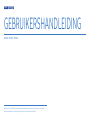 1
1
-
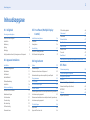 2
2
-
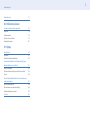 3
3
-
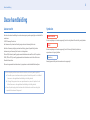 4
4
-
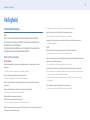 5
5
-
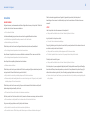 6
6
-
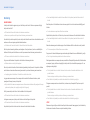 7
7
-
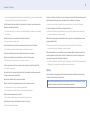 8
8
-
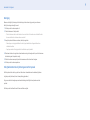 9
9
-
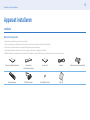 10
10
-
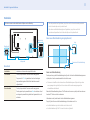 11
11
-
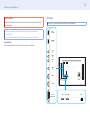 12
12
-
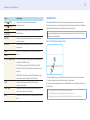 13
13
-
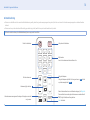 14
14
-
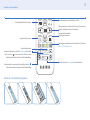 15
15
-
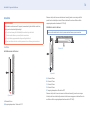 16
16
-
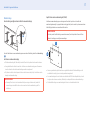 17
17
-
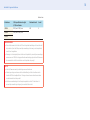 18
18
-
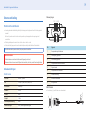 19
19
-
 20
20
-
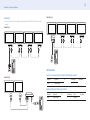 21
21
-
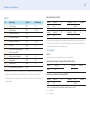 22
22
-
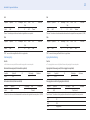 23
23
-
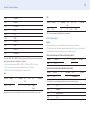 24
24
-
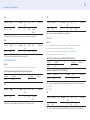 25
25
-
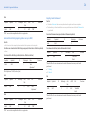 26
26
-
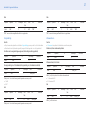 27
27
-
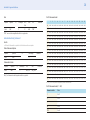 28
28
-
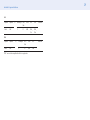 29
29
-
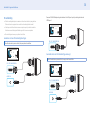 30
30
-
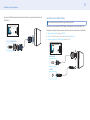 31
31
-
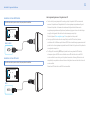 32
32
-
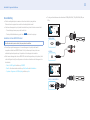 33
33
-
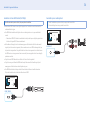 34
34
-
 35
35
-
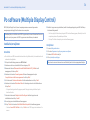 36
36
-
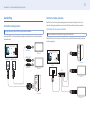 37
37
-
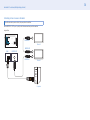 38
38
-
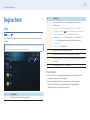 39
39
-
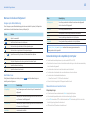 40
40
-
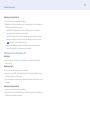 41
41
-
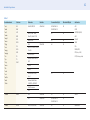 42
42
-
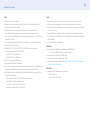 43
43
-
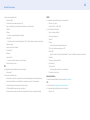 44
44
-
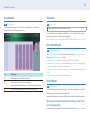 45
45
-
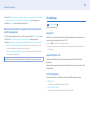 46
46
-
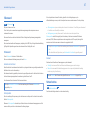 47
47
-
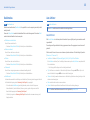 48
48
-
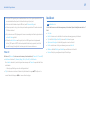 49
49
-
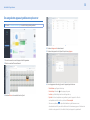 50
50
-
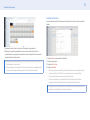 51
51
-
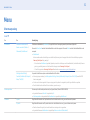 52
52
-
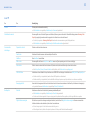 53
53
-
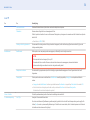 54
54
-
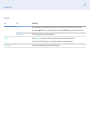 55
55
-
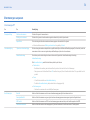 56
56
-
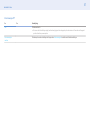 57
57
-
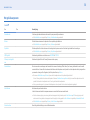 58
58
-
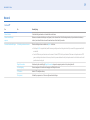 59
59
-
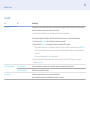 60
60
-
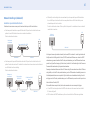 61
61
-
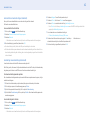 62
62
-
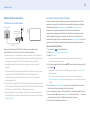 63
63
-
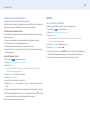 64
64
-
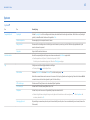 65
65
-
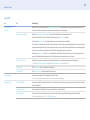 66
66
-
 67
67
-
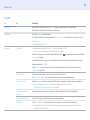 68
68
-
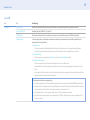 69
69
-
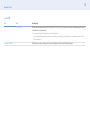 70
70
-
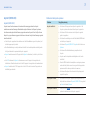 71
71
-
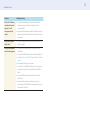 72
72
-
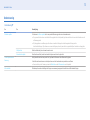 73
73
-
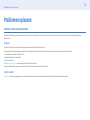 74
74
-
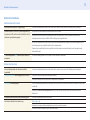 75
75
-
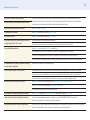 76
76
-
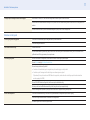 77
77
-
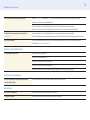 78
78
-
 79
79
-
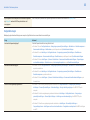 80
80
-
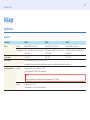 81
81
-
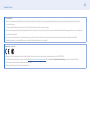 82
82
-
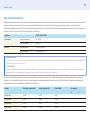 83
83
-
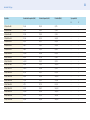 84
84
-
 85
85
-
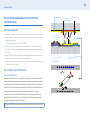 86
86
-
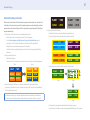 87
87
-
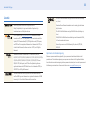 88
88
Samsung PM49H Handleiding
- Categorie
- Tv's
- Type
- Handleiding